Page 1
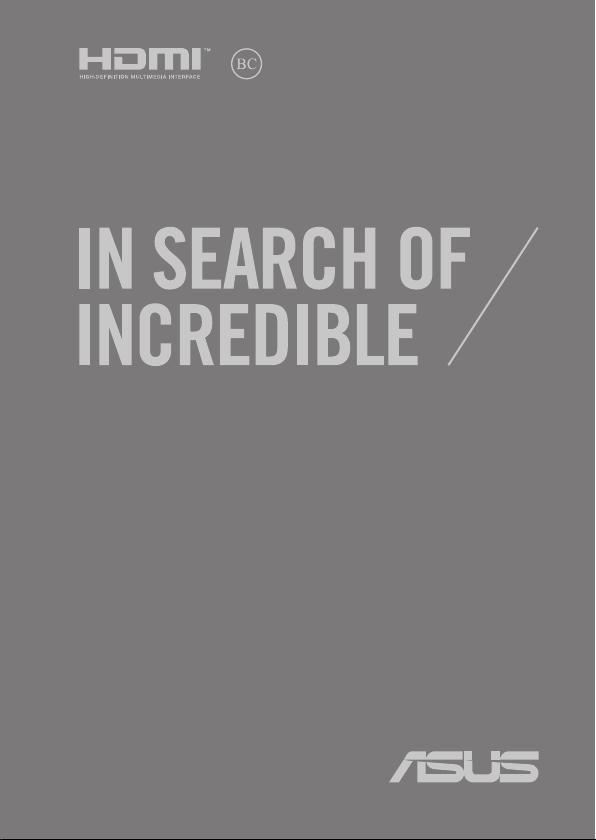
LT16099
Pirmasis leidimas / Sausis 2020
Elektroninis vadovas
Page 2
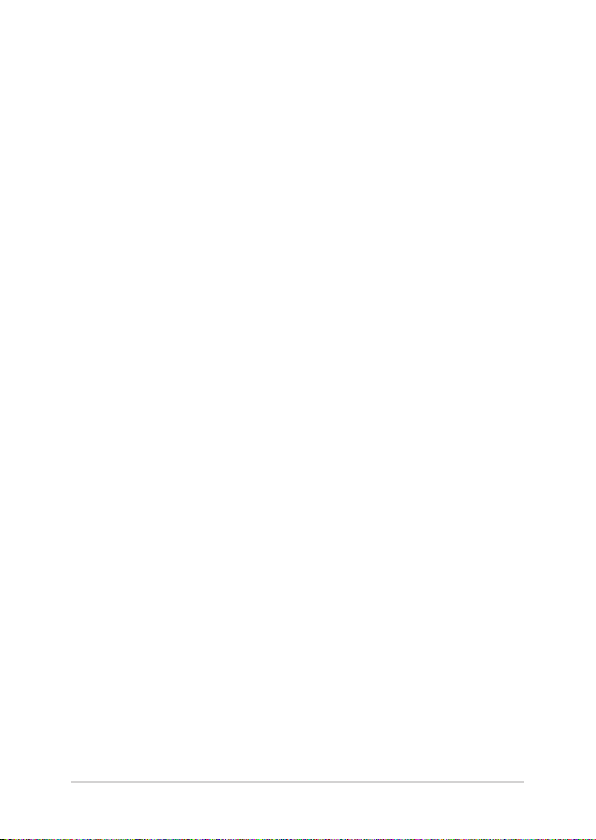
AUTORIŲ TEISIŲ INFORMACIJA
Jokia šio vadovo dalis, įskaitant joje aprašomus gaminius ir programas, negali būti dauginama,
perduodama, kopijuojama, įtraukiama į paieškos sistemas ar verčiama į kitas kalbas bet kokia forma ir
bet kokiomis priemonėmis, išskyrus dokumentaciją, kurią laiko vartotojas kaip atsarginę, be specialaus
raštiško ASUSTeK Computer Inc. (“ASUS”) leidimo.
ASUS PATEIKIA ŠĮ VADOVĄ “KAIP TOKĮ” BE JOKIOS GARANTIJOS, TIEK TIKSLIAI SUFORMULUOTOS AR
NUMANOMOS, ĮSKAITANT, TAČIAU NEAPSIRIBOJANT NUMANOMOMIS GARANTIJOMIS AR KOMERCINIO
PANAUDOJIMO SĄLYGOMIS BEI PRITAIKYMU SPECIALIEMS TIKSLAMS. ASUS KOMPANIJOS VADOVAI,
TARNAUTOJAI, DARBUOTOJAI AR ATSTOVAI NIEKADA NĖRA ATSAKINGI UŽ BET KOKIĄ NETIESIOGINĘ,
SPECIALIĄ, ATSITIKTINĘ AR DĖL TAM TIKRŲ PRIEŽASČIŲ SUSIDARIUSIĄ ŽALĄ (ĮSKAITANT PELNO
PRARADIMO NUOSTOLĮ, SANDORIO NUOSTOLĮ, NAUDOJIMO AR DUOMENŲ PRARADIMO NUOSTOLĮ,
VERSLO NUTRŪKIMĄ IR PAN) NET JEI ASUS IR BUVO PRANEŠTA APIE TOKIŲ NUOSTOLIŲ, ATSIRANDANČIŲ
DĖL BET KOKIŲ ŠIO VADOVO AR GAMINIO TRŪKUMŲ AR KLAIDŲ, GALIMYBĘ.
Šiame vadove minimi gaminiai ir kompanijų pavadinimai gali būti arba nebūti registruotais prekių
ženklais ar jų atitinkamų kompanijų autorių teisėmis, ir yra naudojami tik kaip pagalba turėtojui
atpažinimo ar paaiškinimo tikslams, be jokios pažeidimo intencijos.
ŠIAME VADOVE NURODYTI TECHNINIAI DUOMENYS IR INFORMACIJA YRA SKIRTI TIK INFORMACINIAMS
TIKSLAMS, IR GALI BŪTI KEIČIAMI BET KOKIU METU BE IŠANKSTINIO PRANEŠIMO, IR NETURI BŪTI
TRAKTUOJAMI KAIP ASUS ĮSIPAREIGOJIMAS. ASUS NEAPSIIMA JOKIOS ATSAKOMYBĖS DĖL BET KOKIŲ
KLAIDŲ AR NETIKSLUMŲ, GALĖJUSIŲ ATSIRASTI ŠIAME VADOVE, ĮSKAITANT INFORMACIJĄ APIE JAME
APRAŠOMUS GAMINIUS IR PROGRAMINĘ ĮRANGĄ.
Autoriaus teisės © 2020 ASUSTeK Computer Inc. Visos teisės saugomos.
ATSAKOMYBĖS APRIBOJIMAS
Gali būti tokių aplinkybių, kai dėl ASUS kaltės ar kitų įsipareigojimų, jus turite teisę reikalauti ASUS
padengti nuostolius. Kiekvienu tokiu atveju, nepaisant pagrindo, kuriuo vadovaudamiesi jūs turite
teisę reikalauti iš ASUS padengti nuostolius, ASUS yra atsakingas ne daugiau nei dėl žalos, atsiradusios
įvykus kūno sužalojimui (įskaitant mirtį), įvykus nekilnojamojo turto ir k ilnojamojo asmeninio turto
sugadinimui; arba dėl kitos faktinės ir tiesioginės žalos, atsiradusios dėl teisinių prievolių nevykdymo ar
neveikimo pagal šį garantinį lapą, kiek tai apima kiekvieno gaminio nurodytą sutartinę kainą.
ASUS bus atsakingas tik už arba atlygins tik tuos nuostolius, žalą ar pretenzijas, kurios yra apibrėžtos
sutartyje, civilinės teisės pažeidimų kodekse arba įstatyme pagal šį garantinį lapą.
Šis apribojimas taip pat taikomas ASUS tiekėjams ir prekybos atstovams. Tai daugiausia už ką ASUS, jo
tiekėjai ir prekybos atstovai yra visi kartu atsakingi.
ESANT BET KOKIOMS APLINKYBĖMS ASUS NEATSAKO UŽ: (1) TREČIŲJŲ ŠALIŲ PRETENZIJAS DĖL JŪSŲ
PADARYTOS ŽALOS; (2) JŪSŲ DUOMENŲ AR ĮRAŠŲ PRARADIMO AR SUGADINIMO; ARBA (3) SPECIALIŲ,
ATSITIKTINIŲ AR NETIESIOGINIŲ NUOSTOLIŲ ARBA KITŲ SU TUO SUSIJUSIŲ EKONOMINIŲ NUOSTOLIŲ
(ĮSKAITANT PELNO IR SANTAUPŲ PRARADIMĄ), NET JEI ASUS, JO TIEKĖJAI AR PREKYBOS ATSTOVAI YRA
INFORMUOTI APIE TOKIŲ NUOSTOLIŲ GALIMYBĘ.
APTARNAVIMAS IR PALAIKYMAS
Apsilankykite mūsų daugiakalbėje tinklavietėje https://www.asus.com/support/
2
Nešiojamojo kompiuterio elektroninis vadovas
Page 3
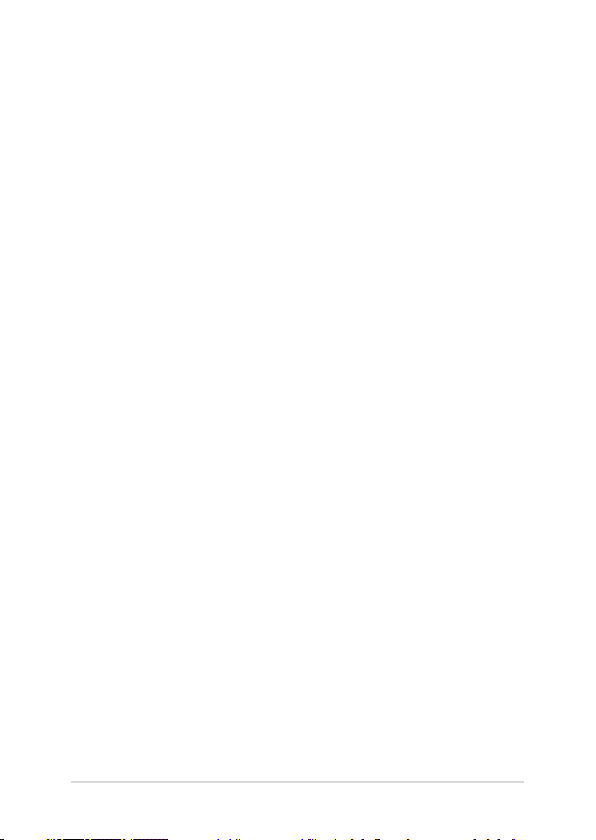
Turinio lentelė
Apie šį vadovą .............................................................................................................7
Šiame vadove naudotos konvencijos ......................................................................8
Piktogramos......................................................................................................................8
Šriftai ................................................................................................................................... 8
Saugos priemonės .....................................................................................................9
Nešiojamojo kompiuterio naudojimas ................................................................... 9
Nešiojamojo kompiuterio priežiūra ......................................................................... 10
Tinkamas išmetimas ...................................................................................................... 11
1 skyrius: Aparatinės įrangos sąranka
Pažintis su nešiojamuoju kompiuteriu ...............................................................14
Vaizdas iš viršaus .............................................................................................................14
Apačia ................................................................................................................................. 18
Dešinioji pusė ................................................................................................................... 20
Kairioji pusė ...................................................................................................................... 22
2 skyrius: Nešiojamojo kompiuterio naudojimas
Nuo ko pradėti ............................................................................................................26
Įkraukite nešiojamąjį kompiuterį .............................................................................. 26
Pakelkite ir atidarykite vaizdo plokštę..................................................................... 28
Paspauskite maitinimo mygtuką .............................................................................. 28
Naudojimasis jutikliniu pultu ................................................................................29
Skaitinė klaviatūra (tik tam tikruose modeliuose) .............................................. 36
Klaviatūros naudojimas ...........................................................................................37
Spartieji klavišai ............................................................................................................... 37
Funkcijų klavišai .............................................................................................................. 38
„Windows® 10“ klavišai .................................................................................................38
Nešiojamojo kompiuterio elektroninis vadovas
3
Page 4
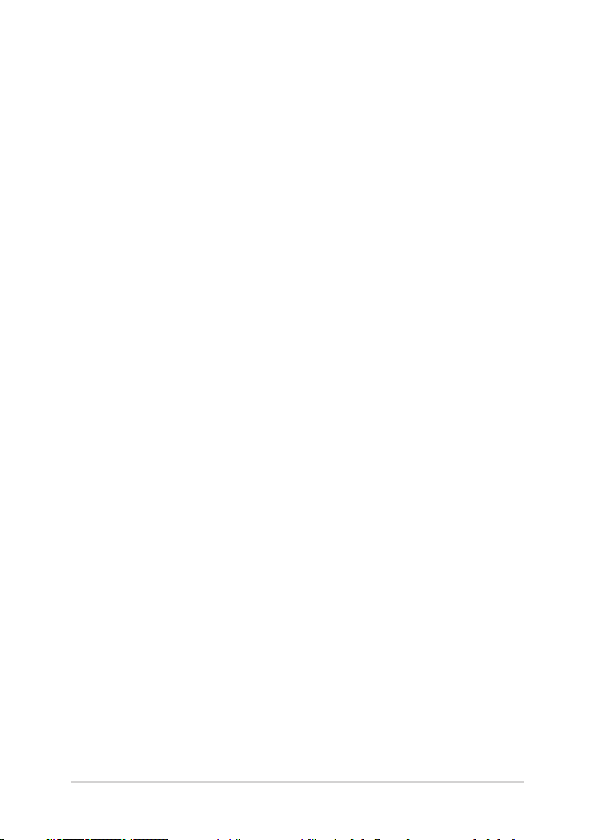
3 skyrius: „Windows® 10“ naudojimas
Pirmasis paleidimas ..................................................................................................40
Pradžios meniu ...........................................................................................................41
„Windows®“ taikomosios programos ..................................................................43
„Windows®“ programėlių naudojimas .................................................................... 44
„Windows®“ programėlių suasmeninimas ............................................................. 44
Užduočių peržiūra .....................................................................................................47
Įterpimo funkcija ........................................................................................................48
Įterpimo taškai ................................................................................................................. 48
„Action Center“ ...........................................................................................................50
Kiti klaviatūros spartieji klavišai ............................................................................ 51
Prisijungimas prie belaidžių tinklų .....................................................................53
Wi-Fi .....................................................................................................................................53
„Bluetooth“ ...................................................................................................................... 54
Skrydžio režimas ............................................................................................................. 55
Nešiojamojo kompiuterio išjungimas ................................................................56
Nešiojamojo kompiuterio miego režimo įjungimas .....................................57
4 skyrius: Automatinis tikrinimas įjungus kompiuterį (POST)
Automatinis tikrinimas įjungus kompiuterį (POST) ...................................... 60
POST naudojimas prieigai prie BIOS ir trikčių diagnostikos ............................ 60
BIOS ................................................................................................................................60
Prieiga prie BIOS ..............................................................................................................61
4
Nešiojamojo kompiuterio elektroninis vadovas
Page 5
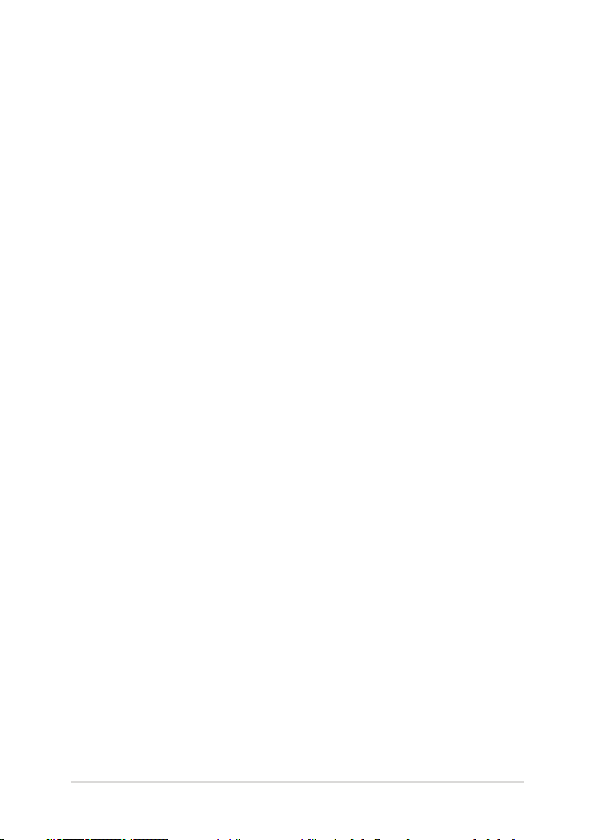
Sistemos atkūrimas ...................................................................................................62
Atkūrimo parinkties įjungimas .................................................................................. 63
Patarimai ir DUK
Naudingi patarimai, kaip naudoti nešiojamąjį kompiuterį.........................66
DUK apie aparatinę įrangą .....................................................................................67
DUK apie programinę įrangą .................................................................................70
Priedai
DVD-ROM diskasukio informacija............................................................................. 74
„Blu-ray“ pastoviosios atminties diskasukio informacija .................................. 76
Vidiniams modemams taikomų standartų atitiktis ............................................ 76
Apžvalga ............................................................................................................................ 77
Tinklo suderinamumo deklaracija ............................................................................ 77
Bebalsė įranga ................................................................................................................. 77
Federalinės komunikacijų komisijos (FCC) pareiškimas ................................... 80
FCC radijo dažnio (RF) poveikio įspėjimo pareiškimas ......................................81
Įspėjimas dėl dangos ..................................................................................................... 81
UL saugos pranešimai ................................................................................................... 82
Maitinimo saugos reikalavimas ................................................................................. 83
Įspėjimai dėl TV imtuvo ................................................................................................ 83
„Macrovision“ korporacijos įspėjimas apie gaminį .............................................83
Nešiojamojo kompiuterio elektroninis vadovas
5
Page 6
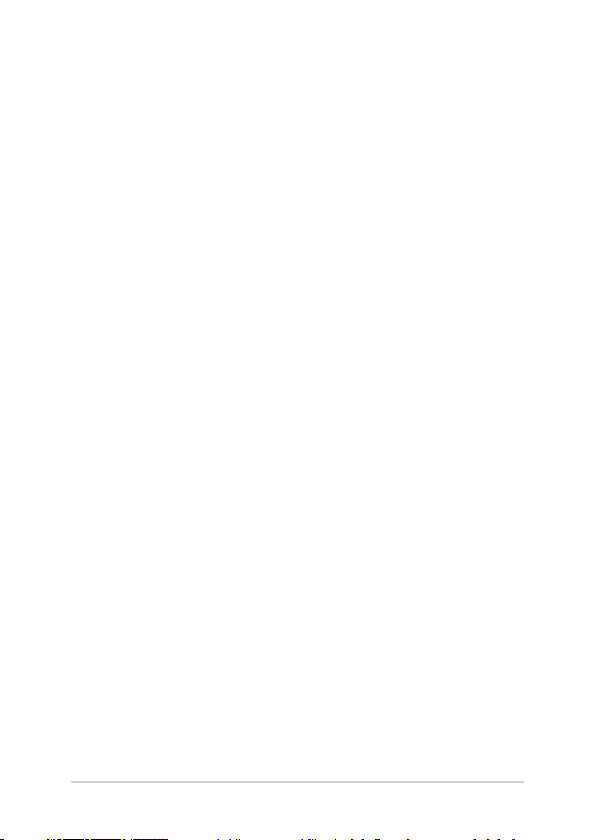
Saugojimasis nuo žalos klausai ................................................................................. 83
Įspėjimas dėl ličio naudojimo Šiaurės šalims
(ličio jonų akumuliatoriams) ....................................................................................... 84
CTR 21 patvirtinimas
(nešiojamajam kompiuteriui su įmontuotu modemu) ..................................... 85
Gaminio atitikties deklaracija dėl aplinkos apsaugos reglamento ............... 87
ES REACH ir 33 straipsnis ..............................................................................................87
EU RoHS.............................................................................................................................. 87
ASUS gaminių perdirbimas / Atliekų grąžinimo paslaugos ............................ 88
Ekodizaino direktyva ..................................................................................................... 88
ENERGY STAR atitinkantis gaminys ..........................................................................89
EPEAT užregistruoti gaminiai .....................................................................................89
Supaprastinta ES atitikties deklaracija .................................................................... 90
6
Nešiojamojo kompiuterio elektroninis vadovas
Page 7
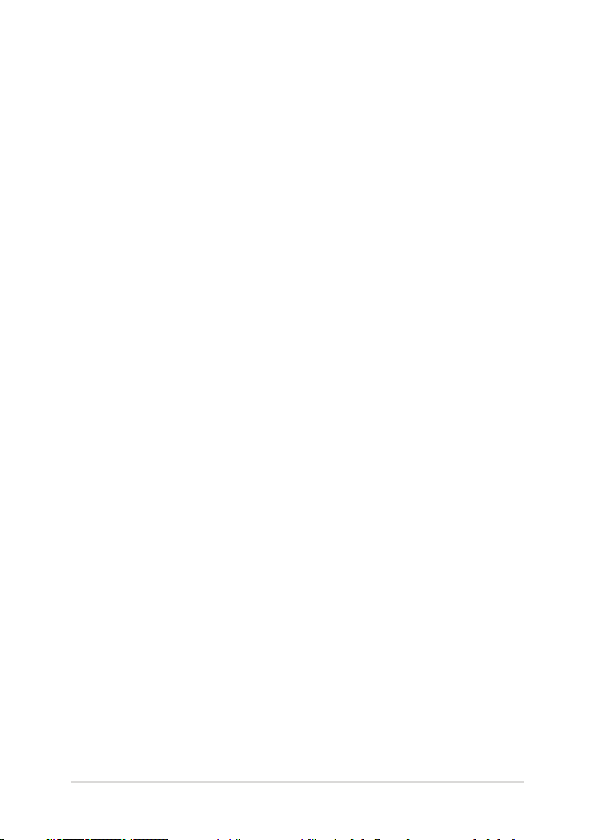
Apie šį vadovą
Šiame vadove pateikta informacija apie šio nešiojamojo kompiuterio
aparatinę įrangą ir programinės įrangos savybes, suskirstyta į šiuos
skyrius:
1 skyrius: Aparatinės įrangos sąranka
Šiame skyriuje išdėstytos nešiojamojo kompiuterio aparatinės
įrangos sudedamosios dalys.
2 skyrius: Nešiojamojo kompiuterio naudojimas
Šiame skyriuje nurodyta, kaip naudoti skirtingas nešiojamojo
kompiuterio dalis.
3 skyrius: „Windows® 10“ naudojimas
Šiame skyriuje pateikiama nešiojamajame kompiuteryje įdiegtos
„Windows® 10“ operacinės sistemos naudojimo apžvalga.
4 skyrius: Automatinis tikrinimas įjungus kompiuterį (POST)
Šiame skyriuje nurodyta, kaip naudoti POST, norint pakeisti
nešiojamojo kompiuterio nuostatas.
Patarimai ir DUK
Šiame skyriuje pateikiamos rekomendacijos, dažnai užduodami
klausimai apie programinę-aparatinę įrangą ir programas. Pateikta
informacija galite naudotis tvarkydami ir šalindami įprastus
nesklandumus, iškylančius dirbant nešiojamuoju kompiuteriu.
Priedai
Šiame skyriuje pateiktos pastabos ir saugos reikalavimai, taikytini
šiam nešiojamajam kompiuteriui.
Nešiojamojo kompiuterio elektroninis vadovas
7
Page 8
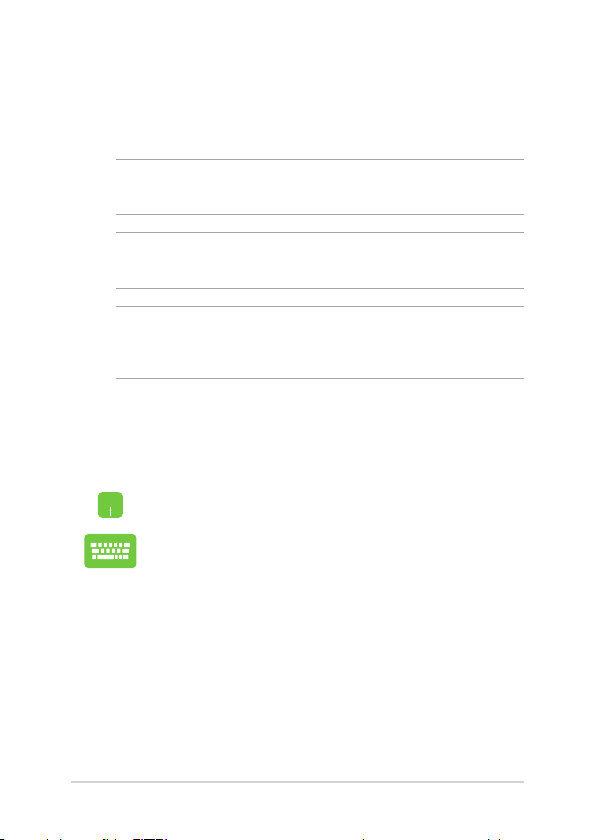
Šiame vadove naudotos konvencijos
Siekiant pabrėžti pagrindinę šiame vadove išdėstytą informaciją, tam
tikras tekstas pateiktas taip:
SVARBI INFORMACIJA! Šiame pranešime yra itin svarbi informacija,
būtina norint atlikti užduotį.
PASTABA: Šiame pranešime yra papildomos informacijos ir patarimų,
kurie gali būti naudingi norint atlikti užduotį.
ĮSPĖJIMAS! Šiame pranešime yra svarbios informacijos, kurios reikia jūsų
saugumui užtikrinti, kai atliekate tam tikras užduotis, taip pat nešiojamojo
kompiuterio duomenims ir komponentams apsaugoti.
Piktogramos
Toliau pateiktos piktogramos nurodo, kuo galima naudotis norint
užbaigti nešiojamojo kompiuterio užduočių serijas ar procedūras.
= Naudokite jutiklinį pultą.
= Naudokite klaviatūrą.
Šriftai
Pusjuodis = Taip nurodomas meniu arba elementas, kurį reikia
Kursyvas = Šiame puslapyje nurodyti šio vadovo skyriai.
pasirinkti.
8
Nešiojamojo kompiuterio elektroninis vadovas
Page 9
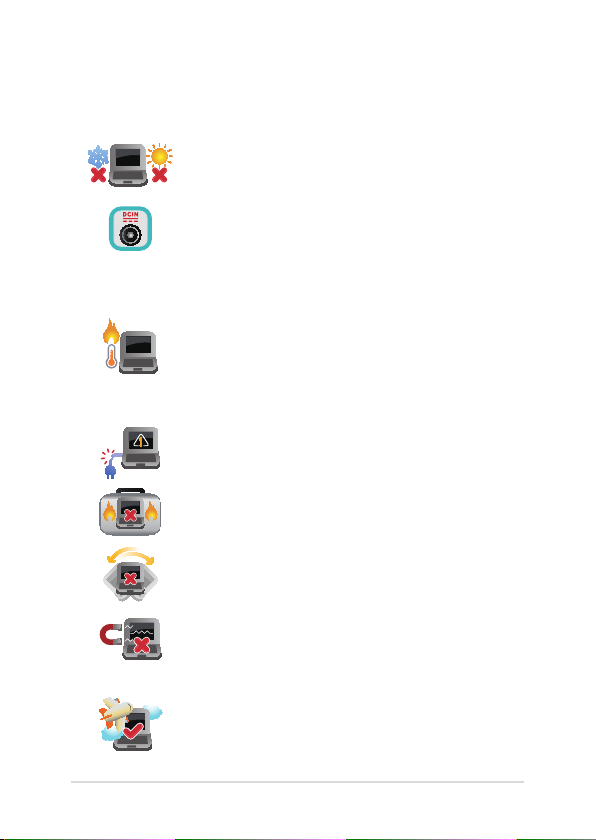
Saugos priemonės
Nešiojamojo kompiuterio naudojimas
Šis nešiojamasis kompiuteris gali būti naudojamas
tik temperatūroje nuo 5°C (41°F) iki 35°C (95°F).
Susipažinkite su informacija ant nominaliosios
galios lipduko, esančio ant kompiuterio apačios,
ir įsitikinkite, kad maitinimo adapteris atitinka
nurodytas galios vertes.
Naudojant nešiojamąjį kompiuterį arba kraunant
jo akumuliatoriaus bloką, kompiuteris gali įšilti ar
net įkaisti. Nelaikykite nešiojamojo kompiuterio
savo sterblėje arba šalia bet kurios kitos savo kūno
dalies, kad neapsidegintumėte nuo kompiuterio
skleidžiamos šilumos. Dirbdami su nešiojamuoju
kompiuteriu, nedėkite jo ant tokių paviršių, kurie
galėtų užblokuoti ventiliacijos angas.
NENAUDOKITE pažeistų maitinimo kabelių, priedų
ar kitų išorinių įrenginių.
Įjungto nešiojamojo kompiuterio nenešiokite
uždengę daiktais, kurie gali pabloginti oro
cirkuliavimą.
Nešiojamojo kompiuterio nedėkite ant nelygaus
arba nestabilaus darbo paviršiaus.
Šį nešiojamąjį kompiuterį galima tikrinti rentgeno
aparatais (jais peršviečiami ant konvejerio juostų
padėti daiktai), bet negalima tikrinti magnetiniais
detektoriais ir lazdelėmis.
Susisiekite su oro linijomis ir sužinokite daugiau
apie susijusias siūlomas paslaugas per skrydį ir
apribojimus, kurių būtina laikytis nešiojamuoju
kompiuteriu naudojantis skrydžio metu.
Nešiojamojo kompiuterio elektroninis vadovas
9
Page 10
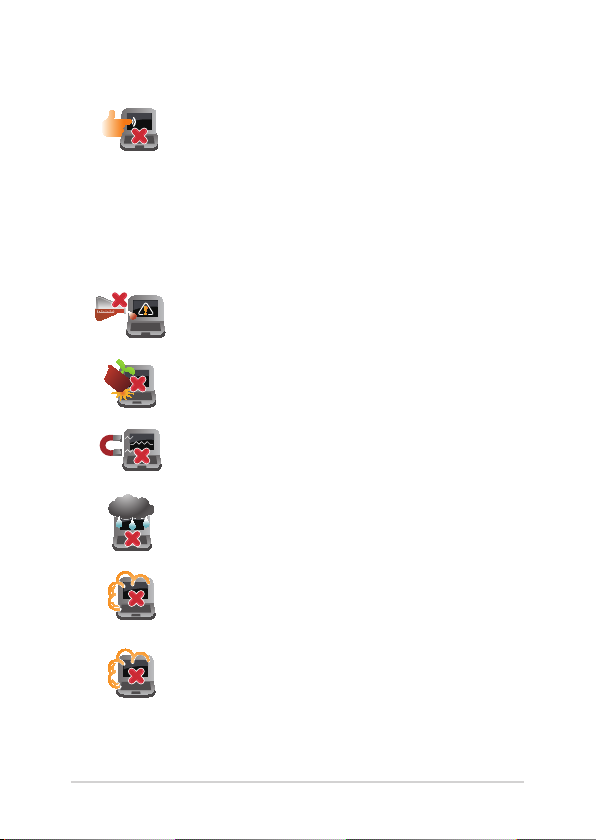
Nešiojamojo kompiuterio priežiūra
Prieš pradėdami valyti, atjunkite nešiojamąjį
kompiuterį nuo elektros tinklo ir išimkite
akumuliatoriaus bloką (jeigu taikytina). Valykite
švaria, paviršiaus nebraižančios valymo priemonės
tirpale sudrėkinta celiuliozine kempinėle arba
zomšiniu skudurėliu, užlašinę keletą lašelių vandens.
Skysčio perteklių nuo nešiojamojo kompiuterio
paviršiaus nušluostykite sausu skudurėliu.
Šio nešiojamojo kompiuterio nevalykite ir šalia jo
paviršiaus nenaudokite stirpių tirpiklių, pavyzdžiui,
skiediklių, benzino ar kitų cheminių medžiagų.
Nedėkite ant nešiojamojo kompiuterio jokių daiktų.
Saugokite nešiojamąjį kompiuterį nuo stiprių
magnetinių arba elektros laukų.
Saugokite nešiojamąjį kompiuterį nuo skysčių,
lietaus arba drėgmės poveikio.
Saugokite nešiojamąjį kompiuterį nuo dulkių
poveikio.
Nenaudokite nešiojamojo kompiuterio esant dujų
nuotėkiui.
10
Nešiojamojo kompiuterio elektroninis vadovas
Page 11
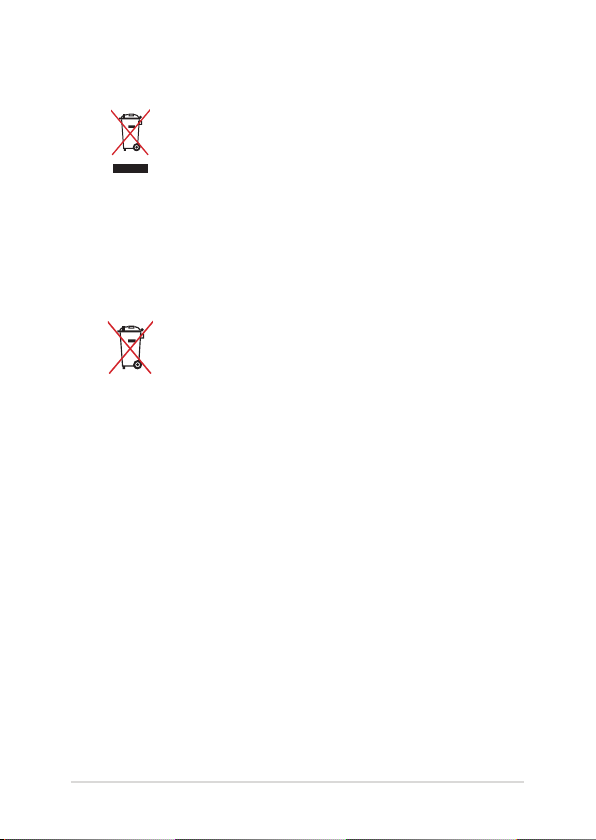
Tinkamas išmetimas
NEMESKITE sugadinto nešiojamo kompiuterio lauk
kartu su buitinėmis atliekomis. Šis gaminys buvo
sukurtas su galimybe dar kartą tinkamai panaudoti
ir perdirbti jo dalis. Perbrauktos šiukšlių dėžės su
ratais simbolis informuoja, kad gaminys (elektros,
elektronikos įrenginys ir savo sudėtyje gyvsidabrio
turintys sagos formos elementai) neturėtų
būti išmetamas kartu su buitinėmis atliekomis.
Elektronikos produktų utilizacijos klausimais
skaiptykite vietinius reglamentus.
NEMESKITE baterijos lauk kartu su buitinėmis
atliekomis. Perbrauktos šiukšlių dėžės su ratais
simbolis informuoja, kad baterija neturėtų būti
išmetama kartu su buitinėmis atliekomis.
Nešiojamojo kompiuterio elektroninis vadovas
11
Page 12
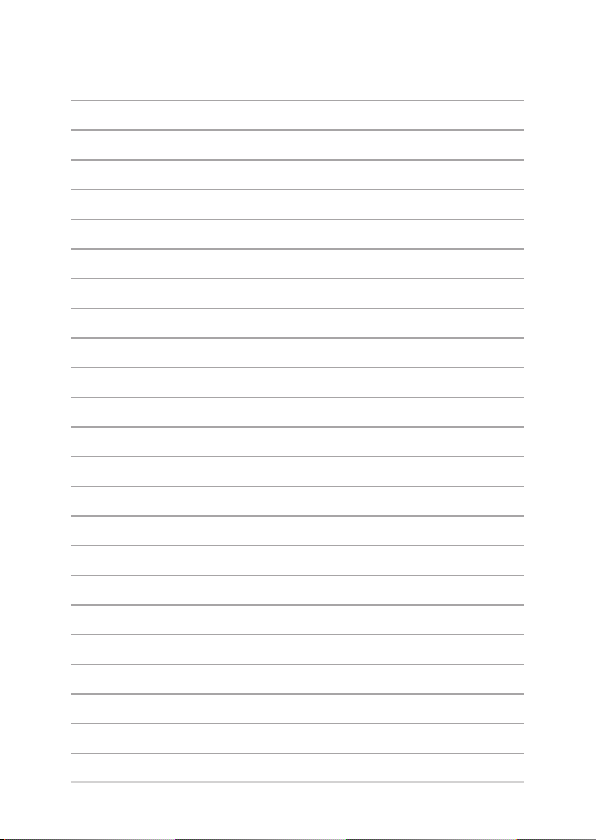
12
Nešiojamojo kompiuterio elektroninis vadovas
Page 13
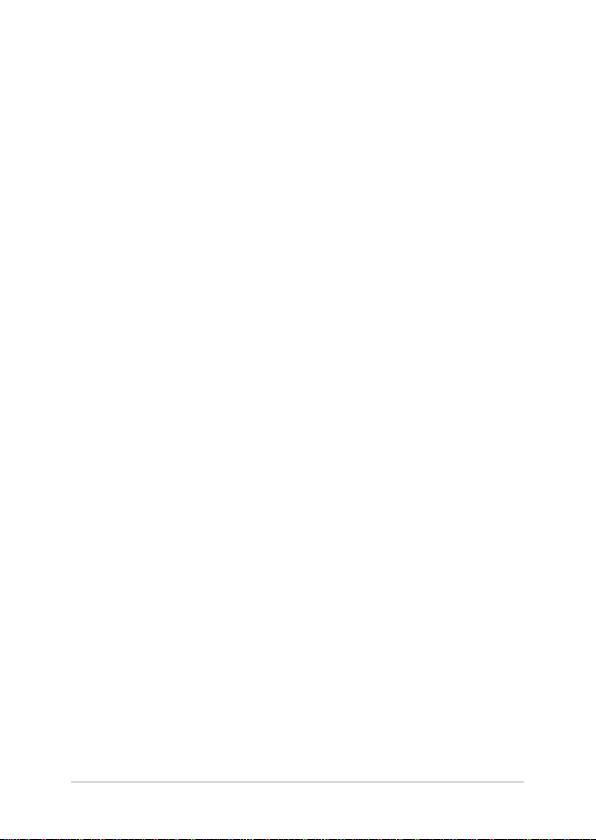
1 skyrius: Aparatinės įrangos sąranka
Nešiojamojo kompiuterio elektroninis vadovas
13
Page 14
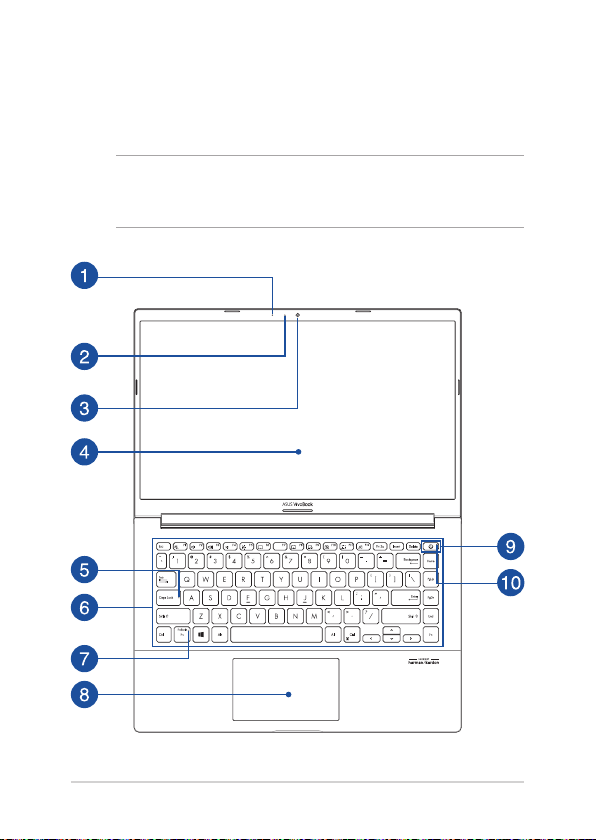
Pažintis su nešiojamuoju kompiuteriu
Vaizdas iš viršaus
PASTABA: klaviatūros išdėstymas gali skirtis priklausomai nuo regiono
arba šalies. Nešiojamojo kompiuterio vaizdas taip pat gali skirtis
priklausomai nuo kompiuterio modelio.
14
Nešiojamojo kompiuterio elektroninis vadovas
Page 15
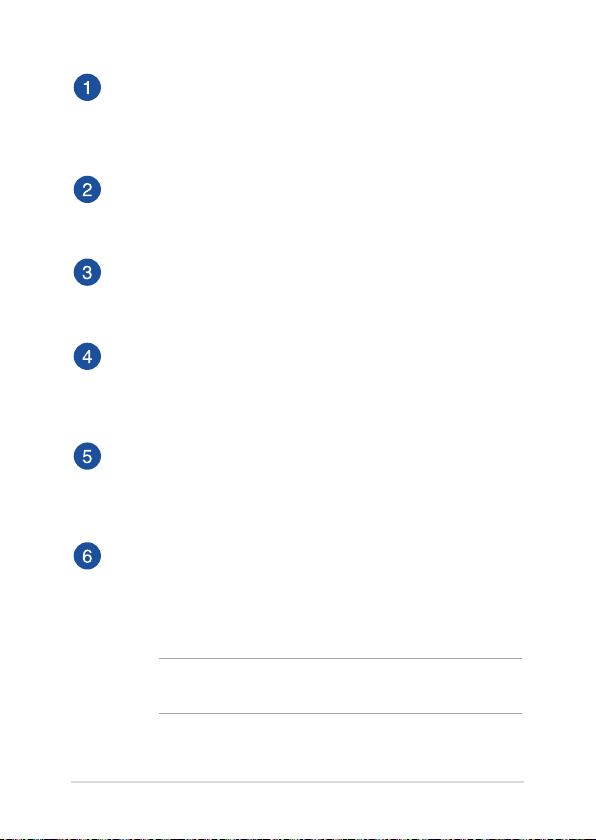
Mikrofonas
Integruotuoju mikrofonu galima naudotis per vaizdo
konferencijas, pasakojant ką nors balsu ar paprasčiausiai įrašant
garsą.
Kameros indikatorius
Kameros indikatorius rodo, kada naudojama integruotoji
kamera.
Kamera
Nešiojamajame kompiuteryje integruotąja kamera galima
fotografuoti ir įrašyti vaizdo įrašus.
Rodymo skydelis
Šis didelės raiškos rodymo skydelis užtikrina puikią nuotraukų,
vaizdo įrašų ir kitų daugialypės terpės failų peržiūrą
nešiojamajame kompiuteryje.
Didžiųjų raidžių klavišo indikatorius
Šis indikatorius užsidega įjungus didžiųjų raidžių funkciją.
Naudodami didžiųjų raidžių klavišą, nešiojamojo kompiuterio
klaviatūra galite spausdinti didžiąsias raides (pavyzdžiui A, B, C).
Klaviatūra
Klaviatūra turi įprasto dydžio QWERTY klavišus, kurių
nuspaudimo gylis yra pakankamas, kad būtų patogu rinkti tekstą.
Joje taip pat yra funkcinių klavišų, kurie užtikrina greitą prieigą
prie „Windows®“ ir kitų daugialypės terpės funkcijų valdiklių.
PASTABA: klaviatūros išdėstymas priklauso nuo modelio arba
regiono.
Nešiojamojo kompiuterio elektroninis vadovas
15
Page 16
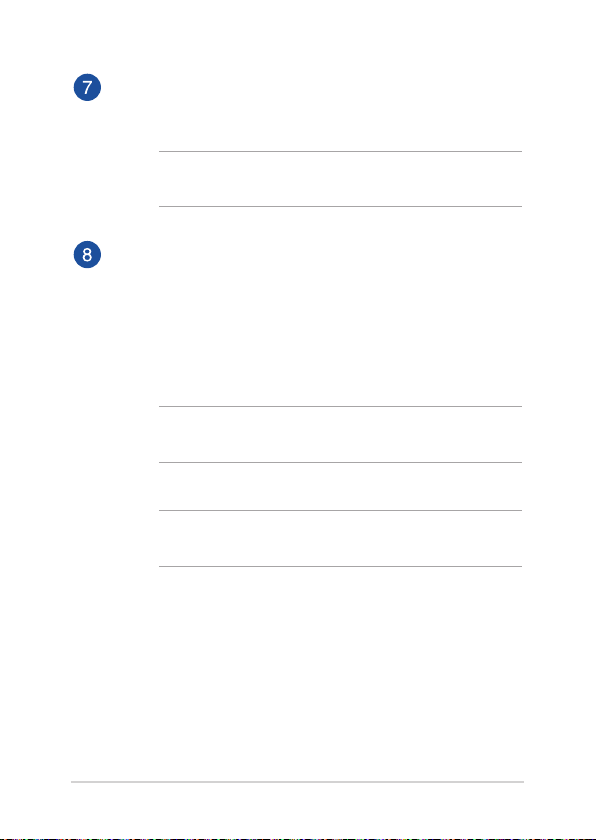
Funkcijų klavišo indikatorius
Šis indikatorius užsidega, kai suaktyvinama funkcijų klavišų
funkcija.
PASTABA: daugiau informacijos rasite šio vadovo skyriuje
Klaviatūros naudojimas.
Jutiklinis pultas / liečiamoji skaičių klaviatūra
(tik tam tikruose modeliuose)
Jutiklinis pultas / liečiamoji skaičių klaviatūra leidžia persijungti
tarp jutiklinio pulto ir liečiamosios skaičių klaviatūros.
Jutiklinis pultas suteikia galimybę naršyti ekrane naudojant
įvairias liečiamąsias komandas ir užtikrina intuityvią vartotojo
patirtį. Jis taip pat imituoja įprastos kompiuterio pelės funkcijas.
PASTABA: daugiau informacijos rasite šio vadovo skyriuje
Jutiklinio pulto naudojimas.
Liečiamoji skaičių klaviatūra leidžia naudoti skaičių įvestis.
PASTABA: daugiau informacijos rasite šio vadovo skyriuje Skaičių
klaviatūros naudojimas.
16
Nešiojamojo kompiuterio elektroninis vadovas
Page 17
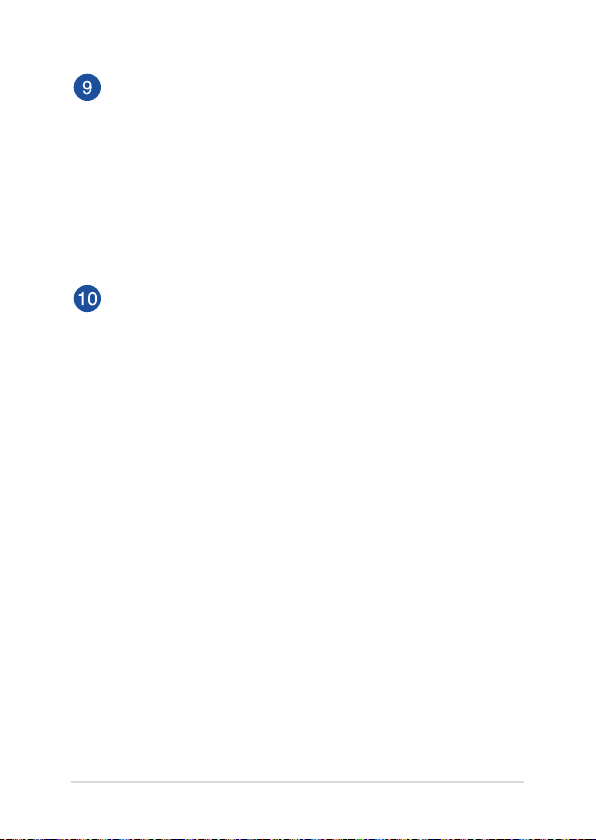
Maitinimo mygtukas
Paspauskite maitinimo mygtuką, jeigu norite įjungti arba išjungti
nešiojamąjį kompiuterį. Maitinimo mygtuką taip pat galite
naudoti, jei norite įjungti nešiojamąjį kompiuterį, suaktyvinti
jo miego arba užmigdymo režimą ar pažadinti nešiojamąjį
kompiuterį iš miego arba išjungimo įrašius režimo.
Jeigu nešiojamasis kompiuteris nereaguoja, paspauskite
maitinimo mygtuką ir palaikykite jį nuspaudę bent keturias (4)
sekundes, kol nešiojamasis kompiuteris išsijungs.
Maitinimo indikatorius
Įjungus nešiojamąjį kompiuterį, užsidega maitinimo indikatorius;
kai nešiojamasis kompiuteris veikia miego režimu, indikatorius
lėtai mirksi.
Nešiojamojo kompiuterio elektroninis vadovas
17
Page 18
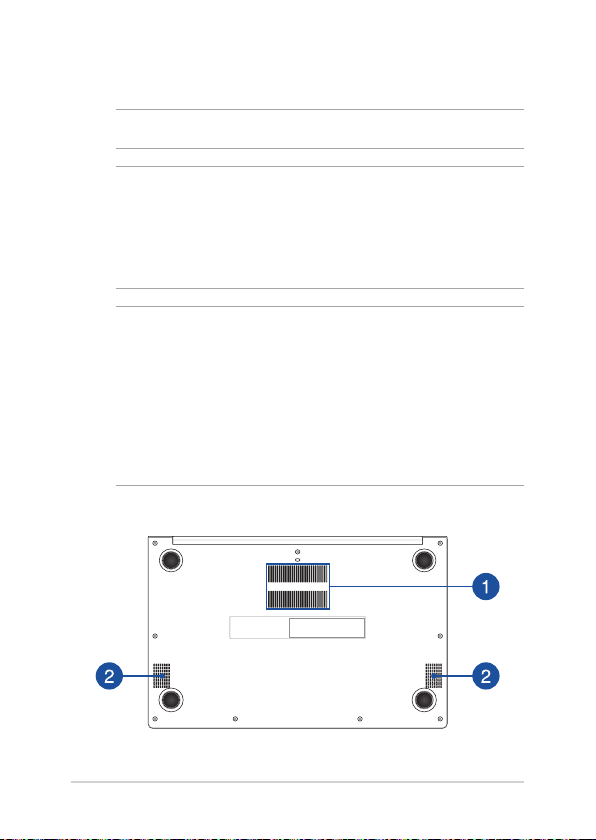
Apačia
PASTABA: apatinės pusės išvaizda gali skirtis priklausomai nuo modelio.
ĮSPĖJIMAS! Naudojant nešiojamąjį kompiuterį arba kraunant jo
akumuliatoriaus bloką, kompiuteris gali įšilti ar net įkaisti. Nelaikykite
nešiojamojo kompiuterio savo sterblėje arba šalia bet kurios kitos savo
kūno dalies, kad neapsidegintumėte nuo kompiuterio skleidžiamos
šilumos. Dirbdami su nešiojamuoju kompiuteriu, nedėkite jo ant tokių
paviršių, kurie galėtų užblokuoti ventiliacijos angas.
SVARBI INFORMACIJA!
• Akumuliatoriausveikimolaikasskiriasipriklausomainuonešiojamojo
kompiuterio specikacijų. Akumuliatoriaus bloko ardyti negalima.
• Įsigykitekomponentusišįgaliotųmažmeninkų,kadužtikrintumėte
maksimalų suderinamumą ir patikimumą. Pasikonsultuokite su
ASUS techninės priežiūros centru arba įgaliotais mažmenininkais dėl
gaminių aptarnavimo ar pagalbos tinkamai išrenkant ar surenkant
gaminį.
18
Nešiojamojo kompiuterio elektroninis vadovas
Page 19
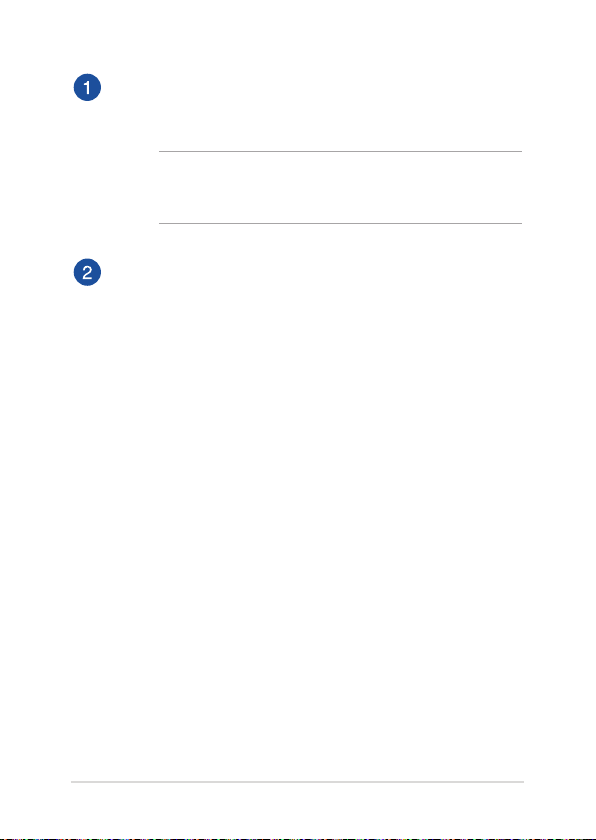
Ventiliacijos angos
Per ventiliacijos angas į nešiojamąjį kompiuterį patenka vėsus
oras ir išeina šiltas oras.
ĮSPĖJIMAS! Pasirūpinkite, kad ventiliacijos angų neužstotų
popierius, knygos, drabužiai, kabeliai ar kiti daiktai, nes
kompiuteris gali perkaisti.
Garsiakalbiai
Integruotieji garsiakalbiai suteikia galimybę girdėti garsą tiesiai iš
nešiojamojo kompiuterio. Garso funkcijos valdomos programine
įranga.
Nešiojamojo kompiuterio elektroninis vadovas
19
Page 20
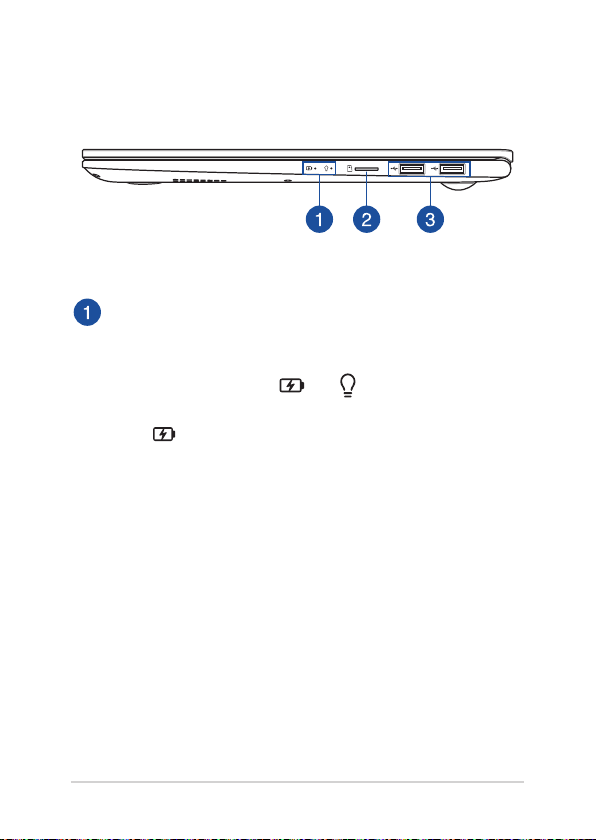
Dešinioji pusė
Būsenos indikatoriai
Būsenos indikatoriai padeda nustatyti nešiojamojo kompiuterio
aparatinės įrangos būseną.
Dvispalvis akumuliatoriaus krovimo indikatorius
Šis dvispalvis šviesos diodas rodo akumuliatoriaus
įkrovos būseną. Išsamiau žr. šioje lentelėje:
20
Nešiojamojo kompiuterio elektroninis vadovas
Page 21
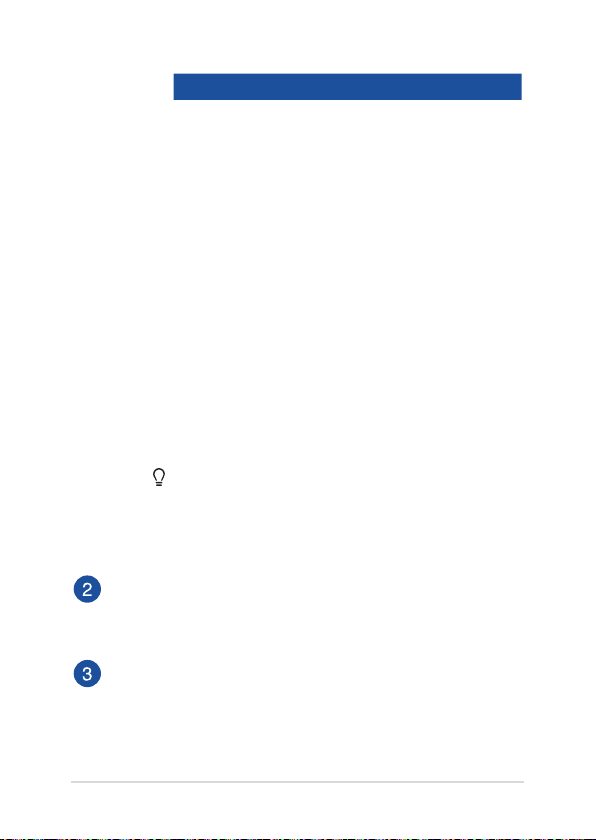
Spalva Būsena
Šviečia baltai Nešiojamasis kompiuteris
prijungtas prie maitinimo
šaltinio, akumuliatoriaus įkrova
95–100%.
Šviečia oranžine
spalva
Nešiojamasis kompiuteris
prijungtas prie maitinimo
šaltinio, akumuliatorius
kraunamas, įkrova mažesnė nei
95%.
Mirksi oranžine
spalva
Nešiojamasis kompiuteris
veikia akumuliatoriaus režimu,
akumuliatoriaus įkrova mažesnė
nei 10%.
Nešviečia Nešiojamasis kompiuteris
veikia akumuliatoriaus režimu,
akumuliatoriaus įkrova
10–100%.
Maitinimo indikatorius
Įjungus nešiojamąjį kompiuterį, užsidega maitinimo
indikatorius; kai nešiojamasis kompiuteris veikia
miego režimu, indikatorius lėtai mirksi.
„MicroSD“ kortelės lizdas
Šis integruotasis kortelių skaitytuvo lizdas tinka „microSD“
formato kortelėms.
USB 2.0 prievadas
Šis USB (universalios jungties) prievadas suderinamas su
USB 2.0 arba USB 1.1 įrenginiais, pavyzdžiui, klaviatūromis,
manipuliatoriais, laikinosios atminties diskais, išoriniais
standžiaisiais diskais, garsiakalbiais, kameromis ir spausdintuvais.
Nešiojamojo kompiuterio elektroninis vadovas
21
Page 22
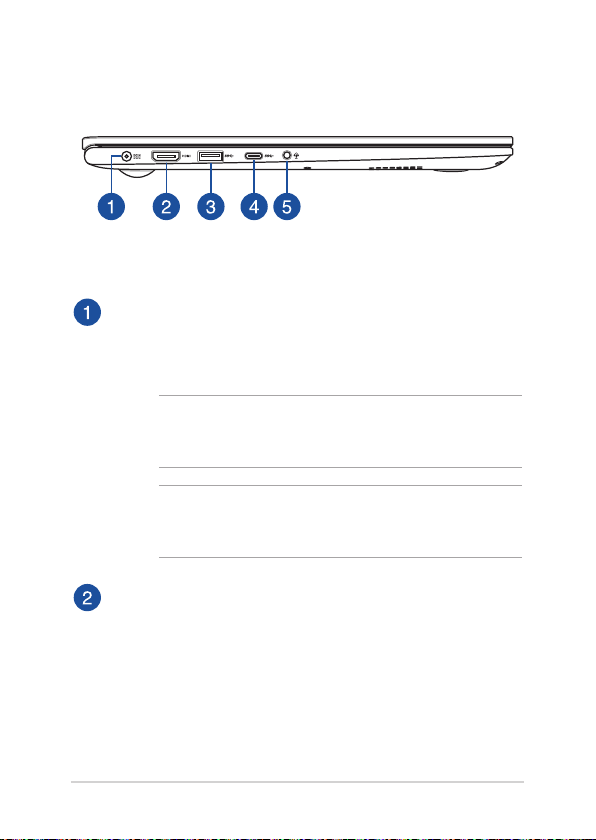
Kairioji pusė
Maitinimo (NS) įvesties prievadas
Įkiškite pateiktą maitinimo adapterį į šį prievadą, norėdami
įkrauti akumuliatoriaus bloką ir nešiojamajam kompiuteriui tiekti
energiją.
ĮSPĖJIMAS! Naudojamas adapteris gali sušilti ir net įkaisti.
Neuždenkite adapterio ir, kai jis prijungtas prie maitinimo šaltinio,
laikykite jį atokiai nuo savo kūno.
SVARBI INFORMACIJA! Akumuliatoriaus blokui krauti ir energijai
į nešiojamąjį kompiuterį tiekti naudokite tik pateiktą maitinimo
adapterį.
HDMI prievadas
Šis prievadas skirtas HDMI (raiškiosios daugialypės terpės
sąsajos) jungčiai; jis suderinamas su HDCP, taigi galima atkurti
HD DVD, „Blu-ray“ ir kitokį apsaugotą turinį.
22
Nešiojamojo kompiuterio elektroninis vadovas
Page 23
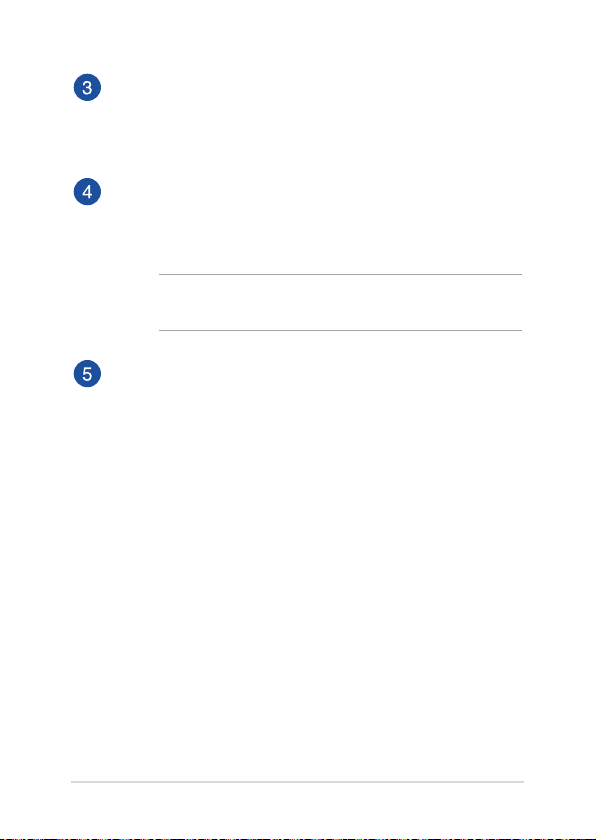
1 kartos USB 3.2 prievadas
1 kartos USB3.2 (universaliosios jungties 3.2) prievadas užtikrina
iki 5Gbit/s duomenų perdavimo spartą ir yra suderinamas su
senesne USB2.0 versija.
1 kartos USB 3.2 „Type-C®“ prievadas
1 kartos USB 3.2 (universaliosios jungties 3.2) „Type-C®“ prievadas
užtikrina 5 Gbit/s duomenų perdavimo spartą ir yra suderinamas
su senesne USB 2.0 versija.
PASTABA: šio prievado duomenų perdavimo sparta gali skirtis
priklausomai nuo modelio.
Ausinės, ausinių ir mikrofono lizdas
Šis prievadas skirtas garsiakalbiams su stiprintuvu arba ausinėms
prijungti. Šį prievadą taip pat galite naudoti ausinėms arba
išoriniam mikrofonui prijungti.
Nešiojamojo kompiuterio elektroninis vadovas
23
Page 24
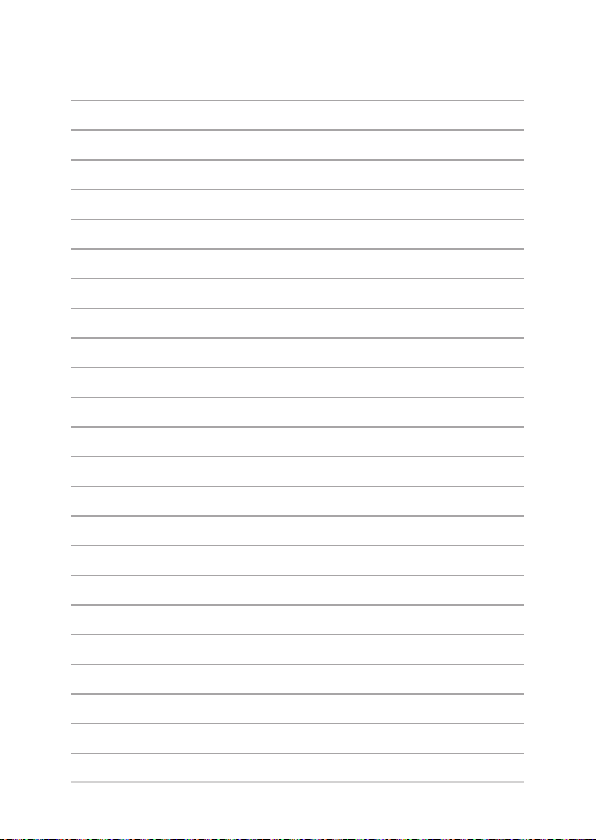
24
Nešiojamojo kompiuterio elektroninis vadovas
Page 25
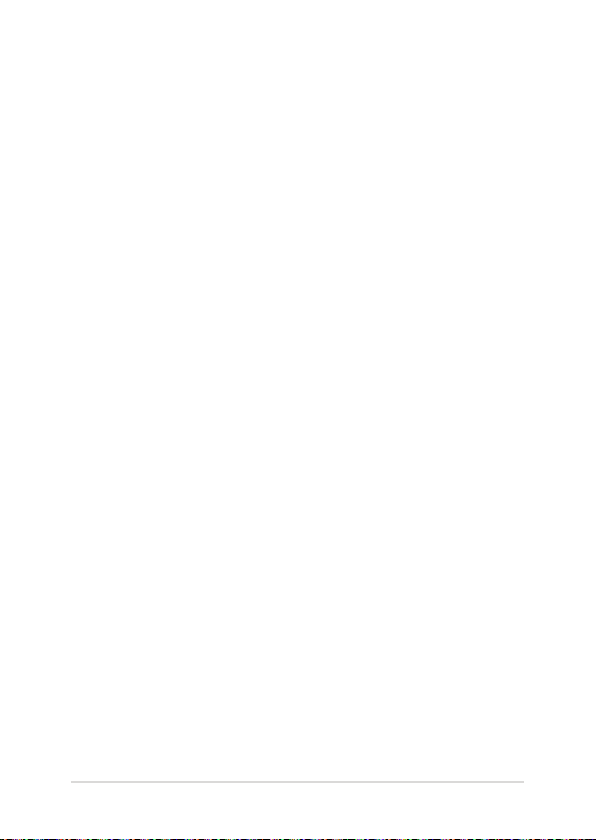
2 skyrius: Nešiojamojo kompiuterio naudojimas
Nešiojamojo kompiuterio elektroninis vadovas
25
Page 26
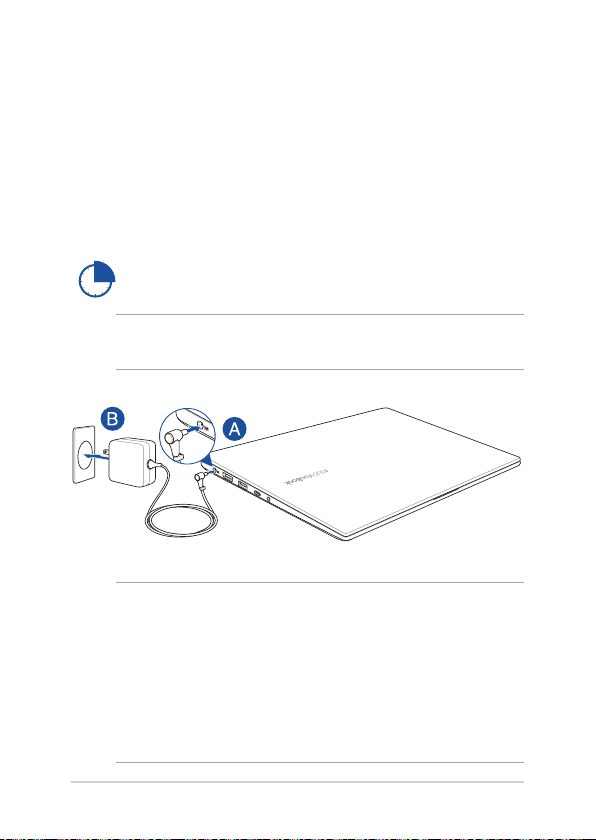
Nuo ko pradėti
Įkraukite nešiojamąjį kompiuterį
A. Įkiškite nuolatinės srovės jungtį į nešiojamojo kompiuterio
maitinimo (nuolatinės srovės) įvesties lizdą.
B. Prijunkite kintamosios srovės adapterį prie 100 V–240 V elektros
šaltinio.
Prieš pirmą kartą naudodami nešiojamąjį kompiuterį
akumuliatoriaus režimu, kraukite jį 3 valandas.
PASTABA: Maitinimo adapterio išorė gali skirtis priklausomai nuo modelio
ir jūsų regiono.
SVARBI INFORMACIJA!
Informacija apie maitinimo adapterį:
• Įvestiesįtampa:100-240VAC
• Įvestiesdažnis:50-60Hz
• Nominaliišvestiessrovė:2,37A(45W)/3,42A(65W)
• Nominaliišvestiesįtampa:19VDC
26
Nešiojamojo kompiuterio elektroninis vadovas
Page 27
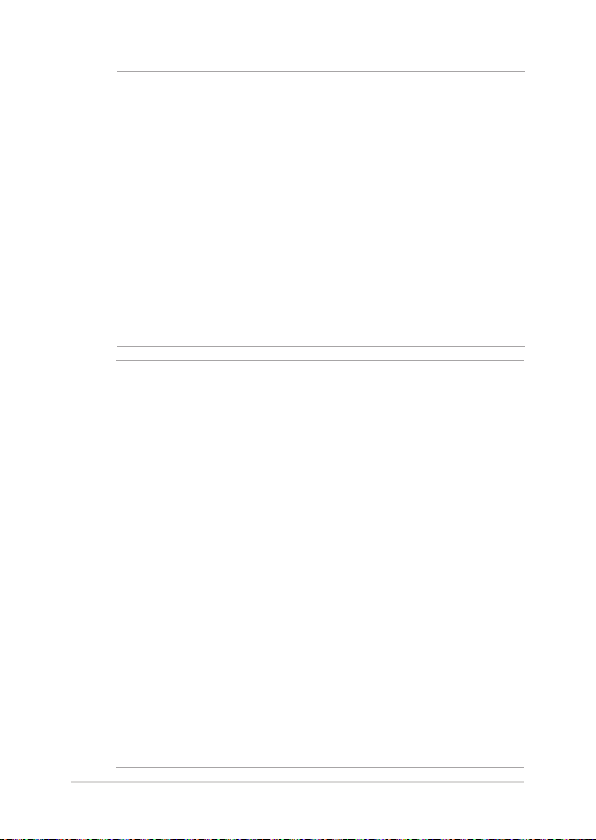
SVARBI INFORMACIJA!
• Susiraskitenešiojamojokompiuterioįvesties/išvestiesvardinių
duomenų lentelę ir patikrinkite, ar jūsų adapterio įvesties / išvesties
vardiniai duomenys atitinka nurodytuosius ant kompiuterio. Kai kurie
nešiojamieji kompiuteriai gali turėti kelias vardines išvesties sroves,
pagrįstas turimu SKU.
• Priešįjungdaminešiojamąjįkompiuterįpirmąkartą,prieštaibūtinai
prijunkite jį prie maitinimo adapterio. Primygtinai rekomenduojame
naudoti įžemintą sieninį elektros lizdą, kai nešiojamasis kompiuteris
veikia maitinimo adapterio režimu.
• Sieniniselektroslizdasturibūtilengvaipasiekiamasirnetoli
kompiuterio.
• Norėdaminešiojamąjįkompiuterįatjungtinuomaitinimoišelektros
tinklo, maitinimo laido kištuką ištraukite iš elektros lizdo.
ĮSPĖJIMAS!
Perskaitykite nešiojamojo kompiuterio akumuliatoriaus tvarkymo
apaugos nurodymus.
• TikįgaliotiejiASUSspecialistaigaliišimtividujesumontuotą
akumuliatorių (tik neišimama baterija).
• Šiameprietaisenaudojamasakumuliatoriusišimtasarbaardomas
gali sukelti gaisro pavojų arba nudegimą nuo cheminių medžiagų.
• Savosaugumosumetimaispaisykiteįspėjamųjųetikečių.
• Jeiakumuliatoriuspakeičiamasnetinkamotipoelementu,šisgali
sprogti.
• Nemeskiteįugnį.
• Niekadanebandykitesukeltinešiojamojokompiuterio
akumuliatoriaus trumpojo jungimo.
• Niekadanebandykiteišardytiarbaišnaujosurinkti
akumuliatoriaus(tik neišimama baterija).
• Jeipastebėjotepratekėjimą,nebenaudokite.
• Akumuliatoriusirjodalysturibūtitinkamaiišmetamiarba
perdirbami.
• Akumuliatoriųirkitussmulkiuskomponentuslaikykiteatokiainuo
vaikų.
Nešiojamojo kompiuterio elektroninis vadovas
27
Page 28

Pakelkite ir atidarykite vaizdo plokštę
Paspauskite maitinimo mygtuką
28
Nešiojamojo kompiuterio elektroninis vadovas
Page 29

Naudojimasis jutikliniu pultu
Žymeklio judinimas
Galite paliesti arba spustelėti bet kurią jutiklinio laukelio vietą, kad
suaktyvintumėte žymeklį, tada pirštu perbraukti per jutiklinį laukelį, kad
ekrane perkeltumėte žymeklį.
Slinkti horizontaliai
Slinkti vertikaliai
Slinkti įstrižai
Nešiojamojo kompiuterio elektroninis vadovas
29
Page 30

Gestai vienu pirštu
Spustelėjimas/ spustelėjimas du kartus
• Spustelėkiteprogramėlę,kadjąpasirinktumėte.
• Spustelėkitedukartus,kadjąpaleistumėte.
Nuvilkti ir numesti
Spustelėkite du kartus pasirinkite elementą, tada slinkite elementą tuo
pačiu pirštu, neatitraukdami piršto nuo jutiklinio laukelio. Norėdami
numesti elementą į kitą vietą, atitraukite pirštą nuo jutiklinio laukelio.
30
Nešiojamojo kompiuterio elektroninis vadovas
Page 31

Kairysis spustelėjimas Dešiniojo klavišo spustelėjimas
• Spustelėkiteprogramėlę,
kad ją pasirinktumėte.
• Dukartusspustelėkite
Paspauskite šį mygtuką, kad būtų
atidarytas meniu, atidaromas
spustelėjus dešinįjį pelės klavišą.
programėlę, kad ją
paleistumėte.
PASTABA: Brūkšnine linija apibrėžtai plotai vaizduoja jutiklinio laukelio
kairiojo ir dešiniojo pelės klavišų veikimo zonas.
Gestai dviem pirštais
Bakstelėti
Bakstelėkite dviem pirštais jutiklinį pultą, kad imituotumėte dešiniojo
pelės klavišo spustelėjimo funkciją.
Nešiojamojo kompiuterio elektroninis vadovas
31
Page 32

Slinkimas dviem pirštais
(aukštyn/žemyn)
Slinkimas dviem pirštais
(kairėn/dešinėn)
Slinkite du pirštus, kad
slinktumėte aukštyn arba žemyn.
Slinkite du pirštus, kad slinktumėte
kairėn arba dešinėn.
Tolinimas Artinimas
Suglauskite savo du pirštus ant
jutiklinio laukelio.
32
Išskėskite savo du pirštus ant
jutiklinio laukelio.
Nešiojamojo kompiuterio elektroninis vadovas
Page 33

Nuvilkti ir numesti
Pasirinkite elementą, tada paspauskite ir laikykite nuspaudę kairįjį
mygtuką. Kitu pirštu slinkite jutikliniu pultu, kad vilktumėte elementą,
tada atkelkite pirštą nuo mygtuko, kad numestumėte elementą.
Gestai trimis pirštais
Bakstelėti
Bakstelėkite trimis pirštais, kad būtų sužadinta „Cortana“
Nešiojamojo kompiuterio elektroninis vadovas
33
Page 34

Braukti į kairę / dešinę
Jei esate atidarę kelias programėles, braukite trimis pirštais į kairę arba
dešinę, kad perjungtumėte šias programėles.
Braukti aukštyn Braukti žemyn
Braukite aukštyn, kad
pamatytumėte visas šiuo metu
atidarytas programėles.
34
Braukite žemyn, kad būtų
parodytas darbalaukis.
Nešiojamojo kompiuterio elektroninis vadovas
Page 35

Gestai keturiais pirštais
Bakstelėti
Bakstelėkite keturiais pirštais, kad būtų sužadintas „Action Center“
Jutiklinio pulto suasmeninimas
1. Paleiskite All settings (Visi parametrai) iš „Action Center“.
2. Pasirinkite Devices (Prietaisai), tada pasirinkite Mouse &
touchpad (Pelė ir jutiklinis pultas).
3. Nustatykite pageidaujamus parametrus.
Nešiojamojo kompiuterio elektroninis vadovas
35
Page 36

Skaitinė klaviatūra (tik tam tikruose modeliuose)
PASTABA: Skaitinės klaviatūros išdėstymas gali skirti priklausomai nuo
modelio arba teritorijos, tačiau naudojimo principas lieka tas pats.
Paspauskite , jei norite perjungi skaičių klavišus arba
jutiklinį pultą.
PASTABA: Paspauskite ir palaikykite nuspaudę, kol atsiras skaičių klavišai.
36
Nešiojamojo kompiuterio elektroninis vadovas
Page 37

Klaviatūros naudojimas
Spartieji klavišai
Spartieji klavišai jūsų nešiojamojo kompiuterio klaviatūroje gali
suaktyvinti tolesnes komandas:
Įjungia arba išjungia garsiakalbį
Mažina garsiakalbio garso lygį
Didina garsiakalbio garso lygį
Patamsina ekraną
Pašviesina ekraną
Įjungia arba išjungia jutiklinį laukelį
Reguliuoja klaviatūros apšvietimo ryškumą
Perjungia ekrano režimą
PASTABA: Įsitikinkite, ar antras ekranas prijungtas prie
nešiojamojo kompiuterio.
Nešiojamojo kompiuterio elektroninis vadovas
37
Page 38

Suaktyvina ekrano ksavimo funkciją
Įjungia arba išjungia mikrofoną
Suaktyvina ekrano nuotraukų darymo priemonę
Palaiž Mans ASUS
Funkcijų klavišai
Paspauskite norėdami įjungti arba išjungti funkcijų
klavišų savybę. Kai funkcijų klavišų savybė įjungta, taip pat galite
naudotis sparčiaisiais klavišais, laikydami paspaudę kartu su
viršutinės eilės klavišais.
„Windows® 10“ klavišai
Nešiojamojo kompiuterio klaviatūroje esantys du specialūs „Windows®“
klavišai naudojami taip:
Paleidžia pradžios meniu
Rodo išskleidžiamąjį meniu*
*tik tam tikruose modeliuose
38
Nešiojamojo kompiuterio elektroninis vadovas
Page 39

3 skyrius: „Windows® 10“ naudojimas
Nešiojamojo kompiuterio elektroninis vadovas
39
Page 40

Pirmasis paleidimas
Pirmą kartą paleidus kompiuterį, rodoma visa eilė langų, nurodančių,
kaip sukongūruoti bazines „Windows® 10“ operacinės sistemos
nuostatas.
Norėdami paleisti nešiojamąjį kompiuterį pirmą kartą:
1. Paspauskite nešiojamojo kompiuterio maitinimo mygtuką.
Palaukite kelias minutes, kol pasirodys sąrankos ekranas.
2. Sąrankos ekrane pasirinkite savo regioną ir kalbą, kurią naudosite
savo nešiojamajame kompiuteryje.
3. Atidžiai perskaitykite teisines licencijos sąlygas. Pasirinkite
I accept (Aš sutinku).
4. Vadovaukitės ekrane pateikiamais nurodymais, kad
sukongūruotumėte šiuos pagrindinius elementus:
• Suasmeninimas
• Prisijunkite
• Nuostatos
• Jūsųpaskyra
5. Sukongūravus pagrindinius elementus, „Windows®“ 10 versija
pradeda Jūsų programų ir pageidaujamų nuostatų įdiegimą.
Vykstant įdiegimo procesui, užtikrinkite, kad Jūsų Nešiojamojo
kompiuterio būtų prijungtas prie elektros tinklo.
6. Įdiegimo procesui pasibaigus rodomas darbalaukis.
PASTABA: Ekrano nuotraukos šiame skyriuje pateikiamos tik
informaciniais tikslais.
40
Nešiojamojo kompiuterio elektroninis vadovas
Page 41

Pradžios meniu
Pradžios meniu yra pagrindiniai vartai į jūsų nešiojamojo kompiuterio
programas, „Windows®“ programėles, aplankus ir parametrus.
Pakeisti paskyros parametrus, užraktą arba atsijungti nuo savo paskyros
Paleisti Taskview (užduočių ekraną) Paleisti programėlę iš užduočių juostos
Įjungia Search (paiešką)
Paleisti pradžios meniu
Paleisti All apps (visas programėles)
Išjungti, iš naujo paliesti arba užmigdyti savo nešiojamąjį kompiuterį
Atidaryti Settings (parametrus)
Paleisti „File Explorer“
Galite naudotis pradžios meniu toliau nurodytiems įprastiems
veiksmams atlikti:
• Paleistiprogramasarba„Windows®“programėles
• Atidarytidažniausiainaudojamasprogramasarba„Windows®“
programėles
• Nustatytinešiojamojokompiuterioparametrus
• Gautipagalbos,susijusiossu„Windows“operacinesistema
• Išjungtisavonešiojamąjįkompiuterį
• Atsijungtinuo„Windows“arbaperjungtikitonaudotojopaskyrą
Paleisti programėlę iš pradžios ekrano
Nešiojamojo kompiuterio elektroninis vadovas
41
Page 42

Pradžios meniu atidarymas
Nustatykite pelės žymeklį ant pradžios mygtuko ,
esančio kairiajame apatiniame darbalaukio kampe, tada
spustelėkite jį.
Paspauskite „Windows“ logotipo mygtuką
klaviatūroje.
Programų atidarymas iš pradžios meniu
Pradžios meniu dažniausiai naudojamas jūsų nešiojamajame
kompiuteryje įdiegtoms programoms atidaryti.
Nustatykite pelės žymeklį ant programos, tada
spustelėkite, kad ji būtų įjungta.
Peržiūrėkite programas, spausdami rodyklių mygtukus.
Spustelėkite , kad ją paleistumėte.
PASTABA: Kairiojo ekrano apačioje pasirinkite All apps (visos
programėlės), kad būtų abėcėlės tvarka rodomas visas jūsų
nešiojamajame kompiuteryje esančių programų ir aplankų sąrašas.
42
Nešiojamojo kompiuterio elektroninis vadovas
Page 43

„Windows®“ taikomosios programos
Tai pradžios meniu dešiniajame ekrane įkeltos programėlės, kurios
yra rodomos programėlių langelių mozaikos formatu greitajai prieigai
užtikrinti.
PASTABA: Kai kurioms „Windows®“ programėlėms visiškai paleisti
pirmiausiai reikia prisijungti prie savo „Microsoft“ paskyros.
Nešiojamojo kompiuterio elektroninis vadovas
43
Page 44

„Windows®“ programėlių naudojimas
Naudodami nešiojamojo kompiuterio jutiklinį ekraną, jutiklinį pultą
arba klaviatūrą, paleiskite, individualizuokite ir uždarykite programas.
„Windows®“ programėlių paleidimas iš pradžios meniu
Nustatykite pelės žymeklį ant programėlės, tada
spustelėkite, kad ji būtų įjungta.
Peržiūrėkite programėles, spausdami rodyklių
mygtukus. Spustelėkite , kad paleistumėte
programėlę.
„Windows®“ programėlių suasmeninimas
Programėlių langelius galite perkelti, pakeisti jų dydį, pašalinti juos
iš užduočių juostos arba įkelti į užduočių juostą iš pradžios meniu,
atlikdami toliau nurodytus veiksmus:
Programėlių perkėlimas
Nustatykite pelės žymeklį ant programėlės, paskui vilkite
ją į naują vietą.
44
Nešiojamojo kompiuterio elektroninis vadovas
Page 45

Programėlių langelių dydžio keitimas
Nustatykite pelės žymeklį ant programėlės, tada
spustelėkite ją dešiniuoju pelės klavišu, paskui
spustelėkite Resize (keisti dydį) ir pasirinkite
programėlės langelio dydį.
Raskite programėlę, spausdami rodyklių mygtukus.
Paspauskite arba (tik tam tikruose
modeliuose), tada pasirinkite Resize (keisti dydį) ir
pasirinkite programėlės langelio dydį.
Programėlių langelių šalinimas iš pradžios ekrano
Nustatykite pelės žymeklį ant programėlės, tada
spustelėkite ją dešiniuoju pelės klavišu, paskui
spustelėkite Unpin from Start (pašalinti iš pradžios
ekrano).
Raskite programėlę, spausdami rodyklių mygtukus.
Paspauskite arba (tik tam tikruose
modeliuose), tada pasirinkite Unpin from Start
(pašalinti iš pradžios ekrano).
Nešiojamojo kompiuterio elektroninis vadovas
45
Page 46

Programėlių įkėlimas į užduočių juostą
Nustatykite pelės žymeklį ant programėlės, tada
spustelėkite ją dešiniuoju pelės klavišu, paskui
spustelėkite Pin to taskbar (įkelti į užduočių juostą).
Raskite programėlę, spausdami rodyklių mygtukus.
Paspauskite arba (tik tam tikruose
modeliuose), tada pasirinkite Pin to taskbar (įkelti į
užduočių juostą).
Programėlių įkėlimas į pradžios meniu
Atidarę All apps (visos programėlės), nustatykite pelės
žymeklį ant programėlės, kurią norite įtraukti į pradžios
meniu, ir spustelėkite ją dešiniuoju pelės klavišu, tada
spustelėkite Pin to Start (įkelti į pradžios ekraną).
Atidarę All apps (visos programėlės), paspauskite
arba (tik tam tikruose modeliuose)
ant programėlės, kurią norite įtraukti į pradžios meniu,
tada pasirinkite Pin to Start (įkelti į pradžios ekraną).
46
Nešiojamojo kompiuterio elektroninis vadovas
Page 47

Užduočių peržiūra
Greitai perjunkite atidarytas programėles ir programas, naudodami
užduočių peržiūros funkciją; užduočių peržiūrą taip pat galite naudoti
darbalaukio ekranams perjungti.
Užduočių peržiūros paleidimas
Nustatykite pelės žymeklį ant užduočių juostos
piktogramos ir spustelėkite ją.
Paspauskite klaviatūroje.
Nešiojamojo kompiuterio elektroninis vadovas
47
Page 48

Įterpimo funkcija
Įterpimo funkcija rodo dvi vienas šalia kitos atidarytas programėles,
leisdama jums dirbti arba perjungti abi programėles.
Įterpimo taškai
Galite nuvilkti programėles į šiuos taškus, kad jos būtų įterptos.
48
Nešiojamojo kompiuterio elektroninis vadovas
Page 49

Įterpimo funkcijos naudojimas
1. Įjunkite programėlę, kurią norite įterpti.
2. Nuvilkite programėlės pavadinimo juostą į ekrano
pakraštį, kad ji būtų įterpta.
3. Įjunkite kitą programėlę ir pakartokite pirmiau
nurodytus veiksmus, kad būtų įterpta kita
programėlė.
1. Įjunkite programėlę, kurią norite įterpti.
2. Paspauskite ir palaikykite nuspaudę mygtuką
, tada spauskite rodyklių mygtukus, kad
nufotografuotumėte programėlę.
3. Įjunkite kitą programėlę ir pakartokite pirmiau
nurodytus veiksmus, kad būtų įterpta kita
programėlė.
Nešiojamojo kompiuterio elektroninis vadovas
49
Page 50

„Action Center“
„Action Center“ surenka visų programėlių pranešimus ir parodo juos
vienoje vietoje, kurioje galite į juos reaguoti. Jo apačioje taip pat yra
tikrai naudingas skyrius „Quick Actions“.
„Action Center“ paleidimas
Nustatykite pelės žymeklį ant užduočių juostos
piktogramos ir spustelėkite ją.
Paspauskite klaviatūroje.
50
Nešiojamojo kompiuterio elektroninis vadovas
Page 51

Kiti klaviatūros spartieji klavišai
Naudodami klaviatūrą, taip pat galite naudoti toliau nurodytus
sparčiuosius klavišus taikomosioms programoms atidaryti ir naršyti
„Windows® 10“.
Paleidžia Start menu (pradžios meniu)
Paleidžia Action Center (veiklos centrą)
Atidaro darbalaukį
Paleidžia „File Explorer“
Atidaro Settings (parametrus)
Atidaro valdymo skydelį Connect (prisijungti)
Suaktyvina ekrano ksavimo funkciją
Sumažina šiuo metu aktyvų langą
Nešiojamojo kompiuterio elektroninis vadovas
51
Page 52

Įjungia Search (paiešką)
Atidaro Project (projekto) ekraną
Atidaro langelį Run (Paleisti)
Atidaro Ease of Access Center (Lengvos
prieigos centrą)
Atidaromas pradžios mygtuko kontekstinis
meniu
Įjungia didinimo piktogramą ir priartina
ekraną
Atitolina ekraną
52
Nešiojamojo kompiuterio elektroninis vadovas
Page 53

Prisijungimas prie belaidžių tinklų
Wi-Fi
Nešiojamajam kompiuteriui užmezgus „Wi-Fi“ ryšį, galite naudotis el.
paštu, naršyti internetą ir dalytis programomis per socialinių tinklų
svetaines.
SVARBI INFORMACIJA! Įjungus Airplane mode (skrydžio režimą), ši
funkcija išjungiama. Prieš įjungdami „Wi-Fi“ ryšį, įsitikinkite, ar Airplane
mode (skrydžio režimas) yra išjungtas.
„Wi-Fi“ prijungimas
Prijunkite savo nešiojamąjį kompiuterį prie „Wi-Fi“ tinklo, atlikę toliau
nurodytus veiksmus:
1. Užduočių juostoje pasirinkite piktogramą .
2. Pasirinkite piktogramą , kad įjungtumėte „WiFi “.
3. Iš galimų „Wi-Fi“ ryšių sąrašo pasirinkite prieigos
tašką.
4. Norėdami įjungti tinklo ryšį, spustelėkite Connect
(prisijungti).
PASTABA: Prieš suaktyvinant „Wi-Fi“ ryšį, galite būti
paraginti įvesti saugos raktą.
Nešiojamojo kompiuterio elektroninis vadovas
53
Page 54

„Bluetooth“
Naudokite „Bluetooth“, jeigu norite lengviau dalytis duomenimis
belaidžiu ryšiu su kitais prietaisais, turinčiais „Bluetooth“ funkciją.
SVARBI INFORMACIJA! Įjungus Airplane mode (skrydžio režimą),
ši funkcija išjungiama. Prieš įjungdami „ Bluetooth“ ryšį, įsitikinkite, ar
Airplane mode (skrydžio režimas) yra išjungtas.
Prijungimas prie kitų „Bluetooth“ funkciją turinčių prietaisų
Norėdami dalytis duomenimis, privalote sujungti nešiojamąjį
kompiuterį ir kitus „Bluetooth“ funkciją turinčius prietaisus. Prijunkite
savo prietaisus, atlikdami toliau nurodytus veiksmus:
1. Atidarę pradžios meniu, pasirinkite Settings
(parametrai).
2. Pasirinkite Devices (prietaisai), tada pasirinkite
Bluetooth, kad būtų ieškoma prietaisų su veikiančia
„Bluetooth“ funkcija.
3. Pasirinkite prietaisą iš rodomo sąrašo. Palyginkite
nešiojamojo kompiuterio slaptąjį kodą su slaptuoju
kodu, išsiųstu į pasirintką prietaisą. Jeigu jie
sutampa, spustelėkite Yes (taip), kad sėkmingai
sujungtumėte savo nešiojamąjį kompiuterį su tuo
prietaisu.
PASTABA: Kartais bandant prijungti „Bluetooth“ funkciją
turinčius prietaisus, galite būti paraginti įvesti slaptąjį
nešiojamojo kompiuterio kodą.
54
Nešiojamojo kompiuterio elektroninis vadovas
Page 55

Skrydžio režimas
Airplane mode (Skrydžio režimas) atjungia belaidžius ryšius, kad
skrydžio metu galėtumėte saugiai naudoti savo nešiojamąjį kompiuterį.
PASTABA: Susisiekite su oro linijomis ir sužinokite daugiau apie susijusias
siūlomas paslaugas per skrydį ir apribojimus, kurių būtina laikytis
nešiojamuoju kompiuteriu naudojantis skrydžio metu.
Skrydžio režimo įjungimas
1. Paleidžia Action Center (veiklos centrą) iš
užduočių juostos.
2. Pasirinkite piktogramą , kad įjungtumėte
Airplane (skrydžio) režimą.
Skrydžio režimo išjungimas
1. Paleidžia Action Center (veiklos centrą) iš
užduočių juostos.
2. Pasirinkite piktogramą , kad išjungtumėte
Airplane (skrydžio) režimą.
Nešiojamojo kompiuterio elektroninis vadovas
55
Page 56

Nešiojamojo kompiuterio išjungimas
Nešiojamąjį kompiuterį išjungsite atlikę vieną iš nurodytų veiksmų:
• Atidarykitepradžiosmeniu,tadapasirinkite
> Shut down (išjungti), kad
išjungtumėte įpratu būdu.
• Pridijungimoekranepasirinkite > Shut down
(išjungti).
• Paspauskite , kad
įjungtumėte „Shut Down Windows“ (išjungti
„Windows“). Iš išskleidžiamojo sąrašo pasirinkite
Shut Down (išjungti), o tada paspauskite OK
(gerai).
• Jeigunešiojamasiskompiuterisnereaguoja,
paspauskite maitinimo mygtuką ir laikykite
paspaudę bent keturias (4) sekundes, kol
nešiojamasis kompiuteris išsijungs.
56
Nešiojamojo kompiuterio elektroninis vadovas
Page 57

Nešiojamojo kompiuterio miego režimo įjungimas
Norėdami įjungti nešiojamojo kompiuterio miego režimą:
• Atidarykitepradžiosmeniu,tadapasirinkite
> Sleep (užmigdyti), kad nešiojamasis
kompiuteris užmigtų.
• Pridijungimoekranepasirinkite > Sleep
(užmigdyti).
Paspauskite , kad įjungtumėte
„Shut Down Windows“ (išjungti „Windows“). Iš
išskleidžiamojo sąrašo pasirinkite Sleep (užmigdyti), o
tada paspauskite OK (gerai).
PASTABA: Nešiojamojo kompiuterio miego režimą taip pat galite įjungti
vieną kartą paspausdami maitinimo mygtuką.
Nešiojamojo kompiuterio elektroninis vadovas
57
Page 58

58
Nešiojamojo kompiuterio elektroninis vadovas
Page 59

4 skyrius: Automatinis tikrinimas įjungus kompiuterį (POST)
Nešiojamojo kompiuterio elektroninis vadovas
59
Page 60

Automatinis tikrinimas įjungus kompiuterį (POST)
Automatinis tikrinimas įjungus kompiuterį (angl. Power-on Selftest – POST) – tai programinės įrangos kontroliuojami diagnostiniai
patikrinimai, atliekami įjungus nešiojamąjį kompiuterį arba atlikus
pakartotinę jo keltį. Programinė įranga, kontroliuojanti POST, yra įdiegta
kaip nuolatinė nešiojamojo kompiuterio struktūros dalis.
POST naudojimas prieigai prie BIOS ir trikčių diagnostikos
Atliekant POST procedūrą, galite gauti prieigą prie BIOS nuostatų
arba paleisti trikčių diagnostikos parinktis, naudodami funkcinius
nešiojamojo kompiuterio klavišus. Išsamiau galite sužinoti perskaitė šią
informaciją.
BIOS
Pagrindinė įvesties ir išvesties sistema (angl. Basic Input and Output
System – BIOS), saugo sistemos aparatinės įrangos nuostatas, reikiamas
nešiojamojo kompiuterio sistemai paleisti.
Numatytosios BIOS nuostatos taikomos daugeliui nešiojamojo
kompiuterio sąlygų. Nekeiskite numatytųjų BIOS nuostatų, išskyrus
šiomis aplinkybėmis:
• Įkraunantsistemąekranerodomasklaidospranešimasir
reikalaujama, kad jūs paleistumėte BIOS sąranką.
• Įdiegėtenaująsistemossudedamąjądalį,kuriaireikiapapildomų
BIOS nuostatų arba atnaujinimų.
ĮSPĖJIMAS: Naudojant netinkamas BIOS nuostatas, sistema gali tapti
nestabili arba nebepasileisti. Primygtinai rekomenduojame BIOS nuostatas
keisti tik padedant kvalikuotam kompiuterių meistrui.
60
Nešiojamojo kompiuterio elektroninis vadovas
Page 61

Prieiga prie BIOS
Įveskite BIOS parametrus vienu iš šių būdų:
• Išnaujopaleiskitenešiojamąjįkompiuterį,tada,atliekantPOST,
paspauskite .
• PaleiskitepradžiosmeniuirpasirinkiteSettings (Nustatymai)
> Update & security (Atnaujinimas ir saugumas) > Recovery
(Atkūrimas), tada lange Išplėstinis paleidimas pasirinkite Restart
now (Paleisti iš naujo dabar). Atvertę Išplėstinio paleidimo
langą, pasirinkite Troubleshoot (Trikčių šalinimas) > Advanced
options (Išplėstinės parinktys) > UEFI Firmware Settings
(UEFI programinės-aparatinės įrangos nustatymai) > Restart
(Paleisti iš naujo).
Nešiojamojo kompiuterio elektroninis vadovas
61
Page 62

Sistemos atkūrimas
Naudojant nešiojamojo kompiuterio sistemos atkūrimo parinktis galima
atkurti pradinę sistemos būseną arba tiesiog atnaujinti jos nuostatas,
kad ji geriau veiktų.
SVARBI INFORMACIJA!
• Prieš pasirinkdami bet kokią nešiojamojo kompiuterio atkūrimo
parinktį, sukurkite visų savo duomenų atsarginę kopiją.
• Užsirašykitesavopačiųnustatytassvarbiasnuostatas,pavyzdžiui
tinklo parametrus, vartotojų vardus ir slaptažodžius, kad
neprarastumėte duomenų.
• Priešpradėdamisistemosatkūrimą,būtinaipatikrinkite,ar
nešiojamasis kompiuteris prijungtas prie elektros tinklo.
„Windows® 10“ leidžia pasirinkti bet kurią iš šių atkūrimo parinkčių:
• Išsaugokmanofailus- ši parinktis leidžia atnaujinti nešiojamojo
kompiuterio sistemą neliečiant Jūsų asmeninių failų (nuotraukų,
muzikos ir vaizdo įrašų, dokumentų) ir programėlių iš „Windows®“
saugyklos.
Naudodami šią parinktį, galite atkurti numatytąsias savo
nešiojamojo kompiuterio nuostatas ir ištrinti kitas įdiegtas
programėles.
• Pašalinkviską- ši parinkti atkuria Jūsų nešiojamojo kompiuterio
gamyklos nuostatas. Prieš atlikdami šį veiksmą, privalote sukurti
visų savo duomenų atsarginę kopiją.
• Gobacktoanearlierbuild(sugrįžtiprieankstesnėsformos)Ši parinktis leidžia sugrįžti prie ankstesnės formos. Pasinaudokite
šia parinktimi, jeigu ši forma jums neveikia.
62
Nešiojamojo kompiuterio elektroninis vadovas
Page 63

• „Advancedstartup“(išplėstinispaleidimas)– naudojant
šią parinktį galima pasirinkti kitas išplėstines nešiojamojo
kompiuterio atkūrimo nuostatas, pavyzdžiui:
- paleisti nešiojamąjį kompiuterį naudojant USB įrenginį,
tinklo ryšį arba „Windows“ atkūrimo DVD diską;
- naudoti „Troubleshoot“ (trikčių šalinimo priemonę)
bet kuriai iš šių išplėstinių atkūrimo parinkčių įjungti:
„System Restore“ (sistemos atkūrimas), „System Image
Recovery“ (sistemos vaizod atkūtimas), „Startup Repair“
(paleidimo taisymas), „Command Prompt“ (raginimai atlikti
komandas), „UEFI Firmware Settings“ (UEFI programinėsaparatinės įrangos parametrai), „Startup Settings“ (paleidimo
nuostatos).
Atkūrimo parinkties įjungimas
Jeigu norite gauti prieigą prie savo nešiojamojo kompiuterio atkūrimo
parinkčių ir panaudoti bet kurią iš jų, atlikite toliau nurodytus veiksmus.
1. Atidarykite Settings (parametrus) ir pasirinkite Update and
security (atnaujinimas ir apsauga).
Nešiojamojo kompiuterio elektroninis vadovas
63
Page 64

2. Iš parinkčių „Update and security“ (naujinimas ir apsauga)
pasirinkite „Recovery“ (atkūrimas) , tada pasirinkite norimą
atlikti atkūrimo parinktį.
64
Nešiojamojo kompiuterio elektroninis vadovas
Page 65

Patarimai ir DUK
Nešiojamojo kompiuterio elektroninis vadovas
65
Page 66

Naudingi patarimai, kaip naudoti nešiojamąjį kompiuterį
Kad galėtumėte geriau išnaudoti nešiojamąjį kompiuterį, prižiūrėti
jo sistemos veikimą ir užtikrinti, kad visi jūsų duomenys būtų laikomi
saugiai, toliau pateikiame naudingų patarimų:
• reguliariaiatnaujinkite„Windows®“iružtikrinkite,kadjūsų
programose naudojamos naujausios saugumo nuostatos;
• naudokiteantivirusinęprograminęįrangą,kadapsaugotumėte
duomenis, ir nuolat ją naujinkite;
• neišjunginėkitenešiojamojokompiuteriopriverstinai,nebent
nėra kitos galimybės;
• visadadarykiteatsarginesduomenųkopijasirnaudokiteišorinę
atmintinę atsarginėms duomenų kopijoms laikyti;
• nešiojamojokompiuterionenaudokiteypačaukštoje
temperatūroje. Jei ketinate ilgai nenaudoti nešiojamojo
kompiuterio (bent mėnesį), rekomenduojame išimti
akumuliatorių, jei jis išimamas;
• priešnešiojamąjįkompiuterįnustatydamiišnaujo,atjunkite
išorinius įrenginius ir įsitikinkite, kad turite:
- gaminio operacinių sistemų ir kitų įdiegtų programų raktą;
- atsarginę duomenų kopiją;
- prisijungimo ID ir slaptažodį;
- prisijungimo prie interneto informaciją.
66
Nešiojamojo kompiuterio elektroninis vadovas
Page 67

DUK apie aparatinę įrangą
1. Kai įjungiu nešiojamąjį kompiuterį, ekrane pasirodo juodas
arba spalvotas taškas. Ką daryti?
Nors šie taškai paprastai pasirodo ekrane, sistemai poveikio jie
neturi. Jei šis reiškinys kartojasi ir turi įtakos sistemos veikimui,
kreipkitės į įgaliotąjį ASUS paslaugų centrą.
2. Rodymo skydelio spalva ir ryškumas nevienodi. Kaip juos
sureguliuoti?
Rodymo skydelio spalvai ir ryškumui įtakos gali turėti dabartinė
nešiojamojo kompiuterio padėtis ir ekrano atlenkimo kampas.
Nešiojamojo kompiuterio ryškumas ir spalva taip pat gali
priklausyti nuo modelio. Galite naudoti funkcinius mygtukus arba
operacinės sistemos ekrano nuostatas rodymo skydelio išvaizdai
reguliuoti.
3. Kaip galėčiau pailginti nešiojamojo kompiuterio
akumuliatoriaus tarnavimo laiką?
Galite naudoti bet kurį iš šių patarimų:
• funkciniaismygtukaisreguliuokiteekranoryškumą;
• jeinenaudojate„Wi-Fi“jungties,įjunkitesistemosSkrydžio
režimą;
• atjunkitenenaudojamusUSBįrenginius;
• išjunkitenenaudojamas,ypačdaugatmintiesužimančias
programas.
Nešiojamojo kompiuterio elektroninis vadovas
67
Page 68

4. Nedega akumuliatoriaus krovimo indikacinė lemputė. Kas
negerai?
• Patikrinkite,argeraiprijungtasmaitinimoadapterisarba
įdėtas akumuliatoriaus blokas. Galite atjungti maitinimo
adapterį arba akumuliatoriaus bloką, palaukti minutę,
paskui vėl prijungti juos prie maitinimo lizdo ir nešiojamojo
kompiuterio.
• Jeiproblemaliko,pagalboskreipkitėsįvietinįASUS
aptarnavimo centrą.
5. Kodėl neveikia jutiklinis pultas?
Paspauskite , kad įjungtumėte jutiklinį pultą.
6. Kai leidžiu garso ir vaizdo failus, kodėl negirdžiu garso iš
nešiojamojo kompiuterio garsiakalbių?
Galite naudoti bet kurį iš šių patarimų:
• paspauskite , kad padidintumėte garsiakalbio
garsumą;
• patikrinkite,argarsiakalbiainebuvopritildyti;
• patikrinkite,arprienešiojamojokompiuterioneprijungtas
ausinių kištukas, ir jį ištraukite.
7. Ką daryti, jei pamesčiau nešiojamojo kompiuterio maitinimo
adapterį arba akumuliatorius nustotų veikti?
Pagalbos kreipkitės į vietinį ASUS paslaugų centrą.
68
Nešiojamojo kompiuterio elektroninis vadovas
Page 69

8. Negaliu tinkamai paspausti nešiojamojo kompiuterio
mygtukų, nes žymeklis visą laiką juda. Ką daryti?
Patikrinkite, ar, rašant klaviatūra, kas nors atsitiktinai nespaudžia
ar neliečia jutiklinio pulto. Taip pat, jutiklinį pultą galima išjungti
paspaudžiant .
Nešiojamojo kompiuterio elektroninis vadovas
69
Page 70

DUK apie programinę įrangą
1. Kai įjungiu nešiojamąjį kompiuterį, maitinimo indikatorius
užsidega, tačiau ekranas nieko nerodo. Kaip pašalinti šį
nesklandumą?
Galite naudoti bet kurį iš šių patarimų:
• priverstinaiišjunkitenešiojamąjįkompiuterįspausdami
maitinimo mygtuką bent keturias (4) sekundes. Patikrinkite,
ar maitinimo adapteris ir akumuliatoriaus blokas tinkamai
prijungti, po to įjunkite nešiojamąjį kompiuterį;
• Jeiproblemaliko,pagalboskreipkitėsįvietinįASUS
aptarnavimo centrą.
2. Ką daryti, kai ekrane rodomas šis pranešimas: „Remove disks
or other media. Press any key to restart. (Išimkite diskus
arba kitą laikmeną. Paspauskite bet kurį mygtuką, kad
paleistumėte iš naujo.)“?
Galite naudoti bet kurį iš šių patarimų:
• atjunkitevisusUSBįrenginius,paskuinešiojamąjįkompiuterį
paleiskite iš naujo;
• išimkiteoptiniamediskųįrenginyjepaliktusoptiniusdiskus,
paskui paleiskite iš naujo;
• jeiproblemaliko,nešiojamasiskompiuterisgaliturėti
atminties saugyklos problemą. Pagalbos kreipkitės į vietinį
ASUS paslaugų centrą.
3. Nešiojamasis kompiuteris paleidžiamas lėčiau nei visada, o
operacinė sistema delsia. Kaip tai pataisyti?
Ištrinkite neseniai įdiegtas arba į operacinės sistemos paketą
neįtrauktas programas, paskui sistemą paleiskite iš naujo.
70
Nešiojamojo kompiuterio elektroninis vadovas
Page 71

4. Nešiojamasis kompiuteris nepasileidžia. Kaip tai pataisyti?
Galite naudoti bet kurį iš šių patarimų:
• atjunkitevisusprienešiojamojokompiuterioprijungtus
įrenginius, paskui sistemą paleiskite iš naujo;
• jeiproblemaliko,pagalboskreipkitėsįvietinįASUS
aptarnavimo centrą.
5. Kodėl nešiojamasis kompiuteris neatsibunda iš miego
režimo?
• Reikiapaspaustimaitinimomygtuką,kadbūtųtęsiama
paskutinė darbinė būsena.
• Galibūti,kadsistemavisiškaiišnaudojoakumuliatoriaus
galią. Prijunkite maitinimo adapterį prie nešiojamojo
kompiuterio ir elektros tinklo, paskui paspauskite maitinimo
mygtuką.
Nešiojamojo kompiuterio elektroninis vadovas
71
Page 72

72
Nešiojamojo kompiuterio elektroninis vadovas
Page 73

Priedai
Nešiojamojo kompiuterio elektroninis vadovas
73
Page 74

DVD-ROM diskasukio informacija
Naudojantis DVD-ROM diskasukiu, galima peržiūrėti ir kurti kompaktinius bei
DVD diskus. DVD diskų antraštėms peržiūrėti galite įsigyti pasirenkamą DVD diskų
peržiūros programinę įrangą.
PASTABA: DVD-ROM diskasukis yra tik tam tikruose modeliuose.
Regioninė paleidimo informacija
DVD lmų pavadinimų atkūrimas apima MPEG2 vaizdo, AC3 garso turinio
dekodavimą ir CSS apsaugoto turinio iššifravimą. CSS (kartais vadinamas
kopijavimo apsauga) yra turinio apsaugos schemos pavadinimas, priimtas kino
pramonėje siekiant apsaugoti kino turinį nuo nesankcionuoto dauginimo.
Nors CSS licencijos išdavėjai kelia daug projekto taisyklių reikalavimų, viena
aktualiausia taisyklė yra peržiūros apribojimai pagal regionus. Siekiant palengvinti
geograškai paskirstytą lmų leidybą, DVD vaizdo įrašų pavadinimai yra
išleidžiami speciniams geograniams regionams kaip aprašyta skyriuje „Regionų
apibrėžimai“. Autorių teisių įstatymu reikalaujama, kad visi DVD lmai būtų
ribojami konkrečiam regionui (dažniausia užšifruojami pagal regioną, kuriame
jais prekiaujama). Nors DVD lmų turinys gali būti leidžiamas keliems regionams,
CSS projekto taisyklėse reikalaujama, kad bet kokia sistema, galinti paleisti CSS
užšifruotą turinį, galėtų transliuoti tik vienam regionui skirtą turinį.
SVARBI INFORMACIJA! Regioninės nuostatos gali būti keičiamos iki penkių kartų,
naudojantis žiūrovo programine įranga, tada galima žiūrėti DVD lmus tik pagal
paskutinio regiono nuostatą. Po to, keičiant regiono kodą, reikės atstatyti gamyklines
nuostatas – garantinis aptarnavimas to nedengia. Jei reikia atstatyti gamyklines
nuostatas, siuntimo ir atstatymo išlaidas dengia naudotojas.
74
Nešiojamojo kompiuterio elektroninis vadovas
Page 75

Regionų apibrėžimai
1 Regionas
Kanada, JAV, JAV teritorijos
2 Regionas
Čekija, Egiptas, Suomija, Prancūzija, Vokietija, Persijos įlankos valstybės, Vengrija,
Islandija, Iranas, Irakas, Airija, Italija, Japonija, Nyderlandai, Norvegija, Lenkija,
Portugalija, Saudo Arabija, Škotija, Pietų Afrika, Ispanija, Švedija, Šveicarija, Sirija,
Turkija, JK, Graikija, buvusios Jugoslavijos valstybės, Slovakija
3 Regionas
Birma, Indonezija, Pietų Korėja, Malaizija, Filipinai, Singapūras, Taivanas, Tailandas,
Vietnamas
4 Regionas
Australija, Karibai (Išskyrus JAV teritoriją), Centrinė Amerika, Naujoji Zelandija,
Ramiojo vandenyno salos, Pietų Amerika
5 Regionas
NVS, Indija, Pakistanas, likusi Afrikos dalis, Rusija, Pietų Korėja
6 Regionas
Kinija
Nešiojamojo kompiuterio elektroninis vadovas
75
Page 76

„Blu-ray“ pastoviosios atminties diskasukio informacija
Naudojantis „Blu-ray“ diskasukiu, galima peržiūrėti raiškiuosius (HD) vaizdo įrašus
ir kitus diskų failų formatus, pavyzdžiui, DVD ir kompaktinius diskus.
PASTABA: „Blu-ray“ ROM diskasukiai yra tik tam tikruose modeliuose.
Regionų apibrėžimai
A regionas
Šiaurės, Centrinės ir Pietų Amerikos šalys ir jų teritorijos; Taivanas, Honkongas,
Makao, Japonija, Korėja (Pietų ir Šiaurės), Pietryčių Azijos šalys ir jų teritorijos.
B regionas
Europos, Afrikos ir Pietvakarių Azijos šalys ir jų teritorijos; Australija ir Naujoji
Zelandija.
C regionas
Centrinės, Pietų Azijos, Rytų Europos šalys ir jų teritorijos; Kinija ir Mongolija.
PASTABA: daugiau informacijos ieškokite „Blue-ray Disc“ svetainėje adresu
www.blu-raydisc.com/en/Technical/FAQs/Blu-rayDiscforVideo.aspx.
Vidiniams modemams taikomų standartų atitiktis
Nešiojamasis kompiuteris su vidinio modemo modeliu atitinka JATE (Japonija),
FCC (JAV, Kanada, Korėja, Taivanas) ir CTR21 reikalavimus. Vidinis modemas
patvirtintas pagal Europos Tarybos sprendimą 98/482/EB dėl paneuropinio
bendrojo galinių įrenginių prijungimo prie analoginių viešųjų komutuojamų
telefono tinklų (angl. PSTN). Tačiau dėl skirtingų, įvairiose šalyse pateikiamų PSTN
sąlygų šis patvirtinimas pats savaime nesuteikia besąlygiškos sėkmingo veikimo
garantijos kiekviename PSTN tinklo galinio įrenginio taške. Kilus problemų,
pirmiausia susisiekite su savo įrangos tiekėju.
76
Nešiojamojo kompiuterio elektroninis vadovas
Page 77

Apžvalga
1998 m. rugpjūčio 4 d. EB ocialiajame leidinyje buvo paskelbtas Europos Tarybos
sprendimas dėl CTR 21. CTR 21 taikomas visiems ne balso galiniams įrenginiams su
DTMF rinkimo sistemomis, kurie yra skirti prijungti prie PSTN (analoginių viešųjų
komutuojamų telefono tinklų).
CTR 21 (Bendrasis techninis reglamentas) dėl galinių įrenginių (išskyrus balso
telefonijos pagrįstų atvejų paslaugas palaikančius galinius įrenginius) prijungimo
prie analoginių viešųjų komutuojamų telefono tinklų, kai tinklo adresavimas, jei jis
teikiamas, atliekamas dvitone daugiadažne (DTMF) signalizavimo sistema.
Tinklo suderinamumo deklaracija
Pareiškimas, kurį gamintojas privalo pateikti notikuotajai įstaigai ir pardavėjui:
„Šioje deklaracijoje nurodomi tinklai, su kuriais įrenginys skirtas naudoti, ir bet
kokius notikuotuosius tinklus, su kuriais naudojamas įrenginys gali turėti bendrų
veikimo sutrikimų.“
Pareiškimas, kurį gamintojas privalo pateikti vartotojui: „Šioje deklaracijoje
nurodomi tinklai, su kuriais įrenginys skirtas naudoti, ir bet kokius notikuotuosius
tinklus, su kuriais naudojamas įrenginys gali turėti bendrų veikimo sutrikimų.
Gamintojas pareiškime taip pat aiškiai nurodo atvejus, kai tinklo suderinamumas
priklauso nuo zinių nustatymų ir pakeistų programinės įrangos parametrų. Be to,
gamintojas pataria vartotojui, kad šis, norėdamas naudoti šį įrenginį kitame tinkle,
susisiektų su pardavėju.“
Iki šiol notikuotoji įstaiga CETECOM, naudodama CTR 21, paskelbė keletą
paneuropinių patvirtinimų. Rezultatas – sukurti pirmieji Europos modemai,
kuriems nereikia kontrolės patvirtinių įvairiose Europos šalyse.
Bebalsė įranga
Tai gali būti atsakikliai ir telefonai su garsiakalbiais, taip pat modemai, fakso
aparatai, automatiniai rinkikliai ir avarinių signalų sistemos. Neįtraukiama įranga,
kurios galutiniam vartotojui pateikiamos kalbos kokybė yra kontroliuojama
reglamentais (pvz., telefonai su telefonų rageliais, o kai kuriose šalyse ir belaidžiai
telefonai).
Nešiojamojo kompiuterio elektroninis vadovas
77
Page 78

Šioje lentelėje pateiktos šalys, kuriose šiuo metu
galioja CTR21 standartas.
Šalis Taikoma Papildomi bandymai
1
Austrija
Belgija Taip Ne
Čekijos Respublika Ne Netaikytina
1
Danija
Suomija Taip Ne
Prancūzija Taip Ne
Vokietija Taip Ne
Graikija Taip Ne
Vengrija Ne Netaikytina
Islandija Taip Ne
Airija Taip Ne
Italija Vis dar nepatvirtinta Vis dar nepatvirtinta
Izraelis Ne Ne
Lichtenšteinas Taip Ne
Liuksemburgas Taip Ne
Nyderlandai
1
Norvegija Taip Ne
Lenkija Ne Netaikytina
Portugalija Ne Netaikytina
Ispanija Ne Netaikytina
Švedija Taip Ne
Šveicarija Taip Ne
Jungtinė Karalystė Taip Ne
Taip Ne
Taip Taip
Taip Taip
78
Nešiojamojo kompiuterio elektroninis vadovas
Page 79

Ši informacija nukopijuota iš CETECOM ir pateikta be jokių įsipareigojimų. Šios
lentelės naujinius galite peržiūrėti apsilankę adresu
http://www.cetecom.de/technologies/ctr_21.html.
1 Nacionaliniai reikalavimai taikomi tik tuo atveju, jeigu įrenginyje gali būti
naudojamas impulsinis numerio rinkimas (gamintojai gali nurodyti naudotojo
vadove, kad įrenginys skirtas tik DTMF impulsų siuntimui, tuomet papildomų
bandymų atlikti nereikia).
Nyderlanduose nuosekliajam jungimui ir skambintojo ID įrenginiams būtina atlikti
papildomus bandymus.
Nešiojamojo kompiuterio elektroninis vadovas
79
Page 80

Federalinės komunikacijų komisijos (FCC) pareiškimas
Šis įrenginys atitinka FCC taisyklių 15 dalį. Veikimas priklauso nuo šių dviejų sąlygų:
• šisįrenginysnegalisukeltikenksmingųtrikdžių;
• šisįrenginysturipriimtibetkokiusgaunamustrikdžius,tametarpeir
galinčius sukelti nepageidaujamą veikimą.
Ši įranga buvo patikrinta ir nustatyta, kad ji atitinka B klasės skaitmeniniams
įrenginiams taikomus apribojimus pagal Federalinės komunikacijų komisijos
(FCC) taisyklių 15 dalį. Šie apribojimai sukurti siekiant užtikrinti protingą apsaugą
nuo kenksmingų trikdžių gyvenamųjų patalpų įrenginiuose. Ši įranga generuoja,
naudoja ir gali spinduliuoti radijo dažnių energiją, todėl, jei ji sumontuota ir
naudojama ne pagal šį naudojimo vadovą, gali sukelti radijo ryšiui kenksmingų
trikdžių. Tačiau negalime garantuoti, kad trikdžių nepasitaikys priklausomai nuo
konkretaus įrenginio. Jei ši įranga trikdo radijo ar televizijos signalų gavimą, tai
nustatysite įjungdami ir išjungdami įrangą, rekomenduojame pašalinti trikdį vienu
iš toliau išvardintų būdų:
• perorientuokiteimtuvoantenąarbapakeiskitejosbuvimovietą;
• padidinkiteatstumątarpįrangosirimtuvo;
• įjunkiteįrangąįgrandinėslizdą,įkurįnėraįjungtasimtuvas;
• paprašykiteatstovoarbapatyrusioradijo/televizijostechnikopagalbos.
ĮSPĖJIMAS! Remiantis FCC spinduliuotės ribų reikalavimais bei siekiant išvengti
šalia esančių radijo ar televizijos signalų trikdžių reikalaujama naudoti ekranuotus
maitinimo kabelius. Būtina naudoti tik tiekiamą maitinimo kabelį. Naudokite tik
ekranuotus kabelius prie šios įrangos jungdami įvesties / išvesties įrenginius. Įspėjame,
kad dėl keitimų ar modikacijų, kurių aiškiai nepatvirtino šalys, atsakingos už atitiktį,
gali būti panaikinta teisė dirbti su įranga.
(Atspausdinta iš Federalinių reglamentų kodekso #47, 15.193 d., 1993. Vašingtonas
DC: Federalinio registro biuras, Nacionaliniai archyvai ir Registrų administracija,
JAV Valstybinė leidykla.)
80
Nešiojamojo kompiuterio elektroninis vadovas
Page 81

FCC radijo dažnio (RF) poveikio įspėjimo pareiškimas
ĮSPĖJIMAS! Dėl prietaiso keitimų ar modikacijų, jei tam aiškiai nepritarė už atitiktį
atsakinga šalis, gali būti panaikinta naudotojo teisė dirbti su šia įranga.
Ši įranga atitinka FCC radijo dažnio poveikio ribas, nustatytas nekontroliuojamai
aplinkai. Siekdami FCC radijo dažnio poveikio reikalavimų atitikties, signalo
perdavimo metu venkite tiesioginio kontakto su perdavimo antena. Galutiniai
naudotojai, siekdami RF poveikio reikalavimų atitikties, turi vadovautis
specialiomis naudojimo instrukcijomis.
Įspėjimas dėl dangos
SVARBI INFORMACIJA! Siekiant suteikti elektros izoliaciją ir užtikrinti elektrinį
saugumą, įrenginys padengtas izoliuojančia danga, išskyrus šonus, kuriuose yra įėjimo
/ išėjimo prievadai.
Nešiojamojo kompiuterio elektroninis vadovas
81
Page 82

UL saugos pranešimai
Reikalaujama, kad į UL 1459 aprėptį patenkančių telekomunikacijų (telefoninių)
mechanizmų, kurie bus elektriškai jungiami prie telekomunikacijų tinklo, darbinė
įtampa su įžeminimu neviršytų 200 V piko, 300 V nuo piko iki piko amplitudės ir
105 Vrms, ir būtų montuojami ar naudojami pagal Nacionalinį elektros kodeksą
(NFPA 70).
Naudojant nešiojamojo kompiuterio modemą, visada būtina vadovautis
pagrindiniais saugos reikalavimais siekiant sumažinti gaisro, elektros smūgio ir
žalos žmonėms riziką, įskaitant:
• NENAUDOKITEnešiojamojokompiuterioprievandens,pvz.,šaliavonios,
vandens rezervuaro, virtuvinės kriauklės arba užmerktų skalbinių,
drėgname rūsyje ar šalia plaukimo baseino;
• NENAUDOKITEnešiojamojokompiuteriogriaustiniometu.Dėlžaibavimo
atsiranda nuotolinio elektros smūgio rizika;
• NENAUDOKITEnešiojamojokompiuterio,jeipatalpojeįvykodujųnuotėkis.
Reikalavimai UL 1642, apimantys pirminius (be pakartotinio įkrovimo) ir antrinius
(su pakartotiniu įkrovimu) ličio akumuliatorius, dėl panaudojimo kaip gaminių
maitinimo šaltinių. Šių akumuliatorių sudėtyje yra metalo ličio arba ličio lydinio,
arba ličio jonų, ir jie gali būti sudaryti iš vieno elektrocheminio elemento arba
dviejų ar daugiau nuosekliai, paraleliai, arba abiem būdais sujungtų elementų,
kurie paverčia cheminę energiją į elektros energiją dėka negrįžtamosios ar
grįžtamosios cheminės reakcijos.
• NEDEGINKITEnešiojamojokompiuterioakumuliatoriausbloko,norėdamijį
utilizuoti, nes jis gali sprogti. Patikrinkite vietinius reglamentus dėl galimų
specialiųjų utilizavimo nuostatų, siekdami sumažinti žalos žmogui riziką dėl
gaisro ar sprogimo.
• NENAUDOKITEkitųįrenginiųmaitinimoadapteriųarbaterijų,siekdami
sumažinti žalos žmogui riziką dėl gaisro ar sprogimo. Naudokite tik UL
sertikuotus maitinimo adapterius ar akumuliatorius, tiekiamus gamintojo
ar įgalioto pardavėjo.
82
Nešiojamojo kompiuterio elektroninis vadovas
Page 83

Maitinimo saugos reikalavimas
Gaminiai, kurių sunaudojama elektros srovė siekia iki 6A ir kurie sveria daugiau nei
3 kg, privalo turėti patvirtintus maitinimo kabelius, aukštesnės kategorijos arba
lygius šiems: H05VV-F, 3G, 0,75 mm2 arba H05VV-F, 2G, 0,75 mm2.
Įspėjimai dėl TV imtuvo
Pastaba CATV sistemos montuotojui – kabelių paskirstymo sistema turi būti
įžeminta remiantis ANSI/NFPA 70, Nacionaliniu elektros kodeksu (NEC), ypač
skyriumi 820.93, „Koaksialinio kabelio išorinio laidumo ekrano įžeminimas“.
Instaliacija turi apimti koaksialinio kabelio skydo prijungimą prie pastato įėjimo
įžeminimo.
„Macrovision“ korporacijos įspėjimas apie gaminį
Šiame gaminyje yra autorių teisių ginama technologija, saugoma JAV patentų ir
kitų intelektinės nuosavybės teisių, valdomų „Macrovision“ korporacijos ir kitų šių
teisių savininkų. Šios autorių teisių ginamos technologijos gali būti naudojamos tik
leidus „Macrovision“, jos yra skirtos tik namų naudojimui arba tik kitiems ribotiems
peržiūros tikslams, nebent būtų gautas „Macrovision“ leidimas naudoti kitaip.
Draudžiamas reversinis keitimas arba išardymas.
Saugojimasis nuo žalos klausai
Norėdami apsisaugoti nuo žalos klausai, ilgai nesiklausykite garsių
įrašų.
Nešiojamojo kompiuterio elektroninis vadovas
83
Page 84

Įspėjimas dėl ličio naudojimo Šiaurės šalims (ličio jonų akumuliatoriams)
CAUTION! Danger of explosion if battery is incorrectly replaced. Replace only with
the same or equivalent type recommended by the manufacturer. Dispose of used
batteries according to the manufacturer’s instructions. (English)
ATTENZIONE! Rischio di esplosione della batteria se sostituita in modo errato.
Sostituire la batteria con un una di tipo uguale o equivalente consigliata dalla
fabbrica. Non disperdere le batterie nell’ambiente. (Italiano)
VORSICHT! Explosionsgefahr bei unsachgemäßen Austausch der Batterie. Ersatz
nur durch denselben oder einem vom Hersteller empfohlenem ähnlichen Typ.
Entsorgung gebrauchter Batterien nach Angaben des Herstellers. (Deutsch)
ADVARSELI! Lithiumbatteri - Eksplosionsfare ved fejlagtig håndtering. Udskiftning
må kun ske med batteri af samme fabrikat og type. Levér det brugte batteri
tilbage til leverandøren. (Dansk)
VARNING! Explosionsfara vid felaktigt batteribyte. Använd samma batterityp eller
en ekvivalent typ som rekommenderas av apparattillverkaren. Kassera använt
batteri enligt fabrikantens instruktion. (Svenska)
VAROITUS! Paristo voi räjähtää, jos se on virheellisesti asennettu. Vaihda paristo
ainoastaan laitevalmistajan sousittelemaan tyyppiin. Hävitä käytetty paristo
valmistagan ohjeiden mukaisesti. (Suomi)
ATTENTION! Danger d’explosion si la batterie n’est pas correctement remplacée.
Remplacer uniquement avec une batterie de type semblable ou équivalent,
recommandée par le fabricant. Jeter les batteries usagées conformément aux
instructions du fabricant. (Français)
ADVARSEL! Eksplosjonsfare ved feilaktig skifte av batteri. Benytt samme
batteritype eller en tilsvarende type anbefalt av apparatfabrikanten. Brukte
batterier kasseres i henhold til fabrikantens instruksjoner. (Norsk)
(
)
日本語
ВНИМАНИЕ! При замене аккумулятора на аккумулятор иного типа возможно
его возгорание. Утилизируйте аккумулятор в соответствии с инструкциями
производителя. (Pyccкий)
84
Nešiojamojo kompiuterio elektroninis vadovas
Page 85

CTR 21 patvirtinimas (nešiojamajam kompiuteriui su įmontuotu modemu)
Dansk
Nederlands
English
Suomi
Français
Nešiojamojo kompiuterio elektroninis vadovas
85
Page 86

Deutsch
Ελληνικά
Italiano
Português
Español
Svenska
86
Nešiojamojo kompiuterio elektroninis vadovas
Page 87

Gaminio atitikties deklaracija dėl aplinkos apsaugos reglamento
Kurdama ir gamindama mūsų gaminius, bendrovė ASUS laikosi ekologinio
projektavimo principų ir užtikrina, kad kiekvienas ASUS gaminio eksploatavimo
etapas atitinka pasaulinius aplinkos apsaugos reikalavimus. Be to, laikydamasi
reglamentų reikalavimų, ASUS atskleidžia atitinkamą informaciją.
Apsilankę svetainėje adresu http://csr.asus.com/Compliance.htm, rasite
informaciją, kurią ASUS atskleidžia pagal reglamentų, kuriais ji vadovaujasi,
reikalavimus.
ES REACH ir 33 straipsnis
Pagal REACH (cheminių medžiagų registracijos, įvertinimo, autorizacijos ir
apribojimų) reglamento teisinę bazę, mūsų gaminių sudėtyje esančios medžiagos
nurodytos ASUS REACH svetainėje, adresu http://csr.asus.com/english/REACH.
htm.
EU RoHS
Šis gaminys atitinka ES RoHS Direktyvos reikalavimus. Daugiau informacijos žr.
http://csr.asus.com/english/article.aspx?id=35.
Nešiojamojo kompiuterio elektroninis vadovas
87
Page 88

ASUS gaminių perdirbimas / Atliekų grąžinimo paslaugos
ASUS perdirbimo ir atliekų grąžinimo programos vykdomos dėl mūsų
įsipareigojimo laikytis aukščiausių aplinkos apsaugos standartų. Manome, jog
suteikiame jums galimybę atsakingai perdirbti mūsų gaminius, akumuliatorius,
kitus komponentus, taip pat pakavimo medžiagas.
Išsamesnės informacijos apie perdirbimą įvairiuose regionuose rasite apsilankę
svetainėje adresu http://csr.asus.com/english/Takeback.htm.
Ekodizaino direktyva
Europos Sąjunga paskelbė nustatanti ekologinio projektavimo reikalavimų su
energija susijusiems gaminiams nustatymo sistemą (2009/125/EB). Konkrečiomis
įgyvendinimo priemonėmis siekiama gerinti konkrečių produktų arba kelių
gaminių rūšių aplinkosaugos veiksmingumą. ASUS pateikia informaciją apie
gaminį CSR svetainėje. Daugiau informacijos rasite
https://csr.asus.com/english/article.aspx?id=1555.
88
Nešiojamojo kompiuterio elektroninis vadovas
Page 89

ENERGY STAR atitinkantis gaminys
ENERGY STAR yra bendroji JAV aplinkosaugos agentūros ir JAV
Energetikos departamento programa, padedanti mums visiems
taupyti pinigus ir saugoti aplinką naudojant efektyviausiai energiją
taupančius gaminius ir energijos taupymo būdus.
Visi ENERGY STAR logotipu pažymėti ASUS gaminiai atitinka standartą ENERGY
STAR ir pagal numatytąją nuostatą energijos valdymo funkcija jau yra įjungta.
Monitorius automatiškai užmigdomas, jei naudotojas 10 minučių neatlieka jokių
veiksmų ir juo nesinaudoja; kompiuteris automatiškai užmigdomas, jei naudotojas
30 minučių neatlieka jokių veiksmų ir juo nesinaudoja. Norėdami pažadinti
kompiuterį, spustelėkite pelės klavišą, paspauskite bet kokį klaviatūros mygtuką
arba maitinimo mygtuką.
Išsamios informacijos apie energijos valdymo funkciją ir jos aplinkai teikiamą
naudą rasite tinklalapyje http://www.energystar.gov/powermanagement. Taip pat
apsilankykite adresu http://www.energystar.gov, kur rasite išsamios informacijos
apie bendrąją programą ENERGY STAR.
PASTABA: „Energy Star“ NEVEIKIA sistemose, kuriose naudojamos „FreeDOS“ ir „Linux“
operacinės sistemos.
EPEAT užregistruoti gaminiai
Viešai paskelbtą pagrindinę aplinkosaugos informaciją apie ASUS EPEAT
(Elektronikos prekių poveikio aplinkai vertinimo priemonės) programoje
užregistruotus gaminius rasite https://csr.asus.com/english/article.aspx?id=41.
Daugiau informacijos apie EPEAT programą ir pirkimo gaires rasite www.epeat.net.
Nešiojamojo kompiuterio elektroninis vadovas
89
Page 90

Supaprastinta ES atitikties deklaracija
Šiame dokumente bendrovė „ASUSTek Computer Inc.“ pareiškia, kad šis įrenginys
atitinka pagrindinius reikalavimus ir kitas susijusias Direktyvos 2014/53/ES
nuostatas. Visą ES atitikties deklaracijos tekstą rasite adresu
https://www.asus.com/support/.
Toliau nurodytose šalyse „WiFi“ ryšiu, veikiančiu 5150–5350 MHz dažnio juostoje,
galima naudotis tik patalpose:
AT BE BG CZ DK EE FR
DE IS IE IT EL ES CY
LV LI LT LU HU MT NL
NO PL PT RO SI SK TR
FI SE CH UK HR
90
Nešiojamojo kompiuterio elektroninis vadovas
